Page 1

HP Photosmart 380 series -tulostimen pikaopas
Suomi
Page 2
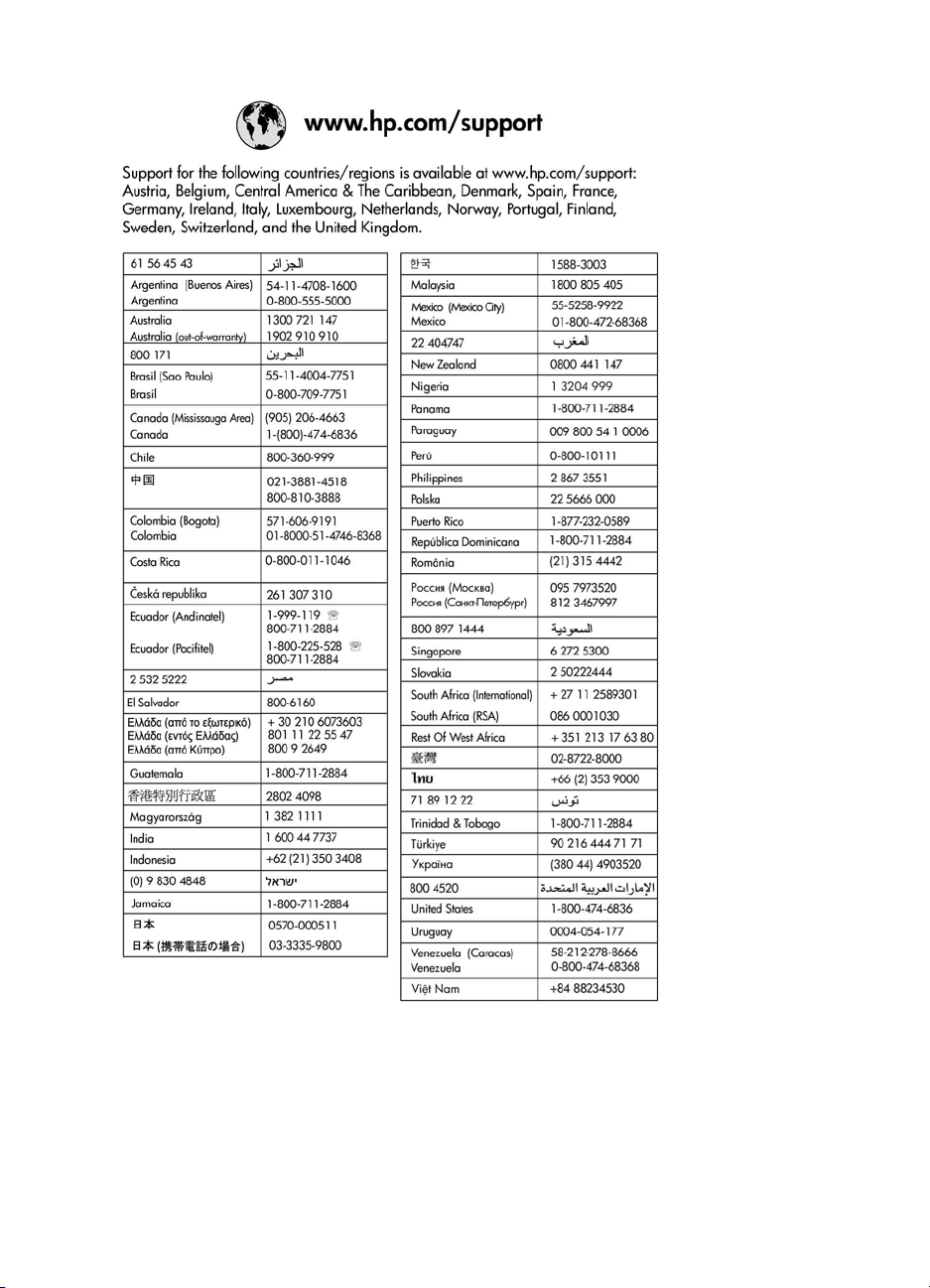
Page 3
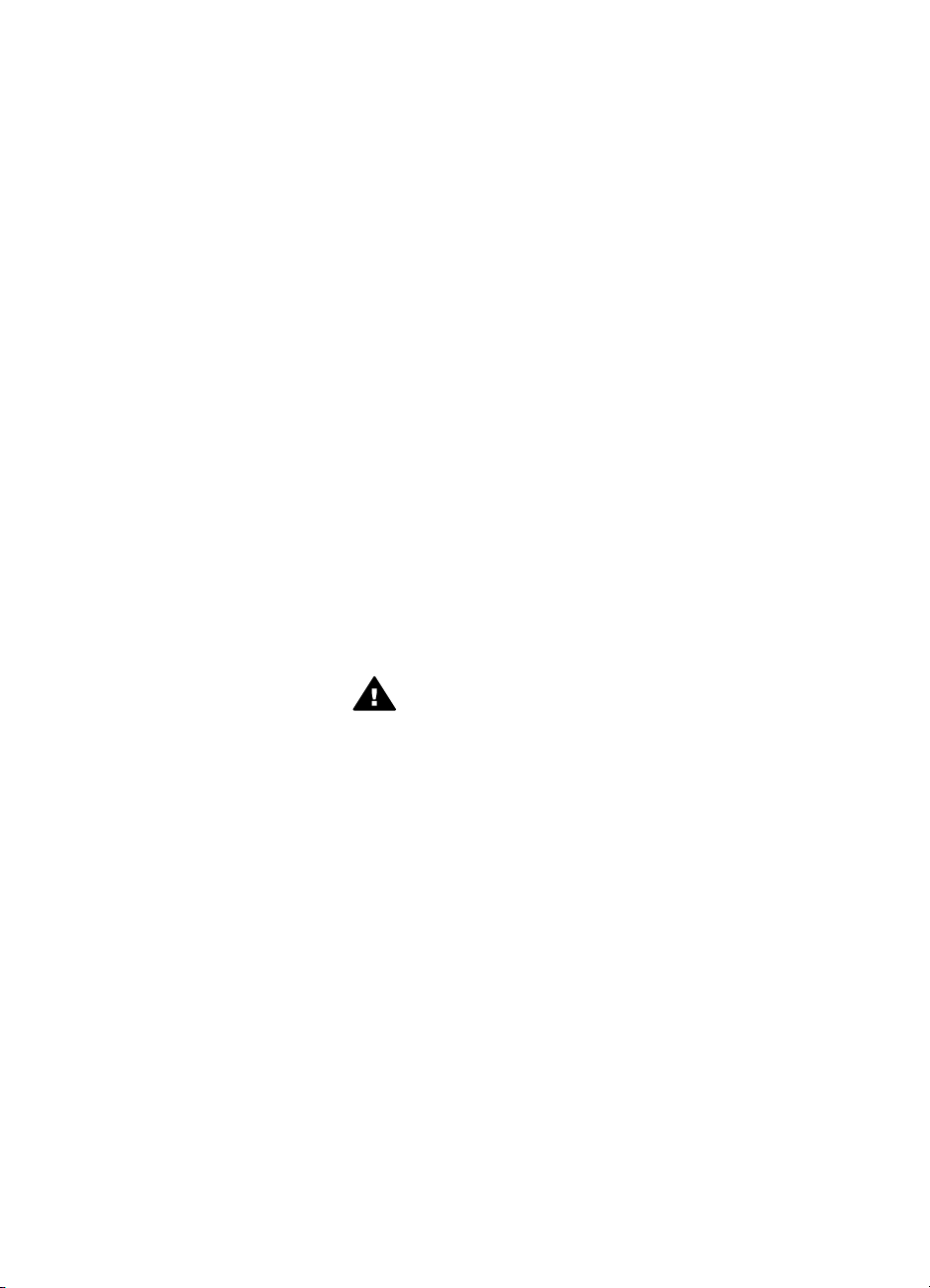
Tekijänoikeudet ja
tavaramerkit
© Copyright 2005 Hewlett-Packard
Development Company, L.P.
Tämän asiakirjan sisältämät tiedot
voivat muuttua ilman
ennakkoilmoitusta. Kopiointi,
muuntaminen tai kääntäminen ilman
kirjallista ennakkolupaa on kielletty
paitsi tekijänoikeuslakien sallimissa
rajoissa.
Huomautus
HP:n tuotteiden ja palveluiden takuut
on ilmoitettu tuotteiden ja palveluiden
mukana tulevissa takuuehdoissa.
Mikään tässä mainittu ei muodosta
lisätakuuta. HP ei ole vastuussa
tämän aineiston teknisistä tai
toimituksellisista virheistä eikä
puutteista.
Hewlett-Packard Development
Company ei vastaa suoranaisista tai
epäsuorista vahingoista, jotka
seuraavat tämän käyttöoppaan ja
oppaassa kuvatun ohjelmiston
käytöstä tai toiminnasta.
Tavaramerkit
HP, HP-logo ja Photosmart ovat
Hewlett-Packard Development
Company, L.P:n omaisuutta.
Secure Digital -logo on SD
Associationin tavaramerkki.
Microsoft ja Windows ovat Microsoft
Corporationin rekisteröityjä
tavaramerkkejä.
CompactFlash, CF ja CF-logo ovat
CompactFlash Associationin (CFA)
tavaramerkkejä.
Memory Stick, Memory Stick Duo,
Memory Stick PRO ja Memory Stick
PRO Duo ovat Sony Corporationin
tavaramerkkejä tai rekisteröityjä
tavaramerkkejä.
MultiMediaCard on saksalaisen
Infineon Technologies AG:n
tavaramerkki, jonka lisenssi on
myönnetty MMCA:lle (MultiMediaCard
Association).
xD-Picture Card on Fuji Photo Film
Co., Ltd:n, Toshiba Corporationin ja
Olympus Optical Co., Ltd:n
tavaramerkki.
Mac, Mac-logo ja Macintosh ovat
Apple Computer, Inc:n rekisteröityjä
tavaramerkkejä.
Bluetooth-sanamerkki ja -logot ovat
Bluetooth SIG, Inc:n omaisuutta, ja
Hewlett-Packard Company käyttää
niitä lisenssillä.
PictBridge ja PictBridge-logo ovat
Camera & Imaging Products
Associationin (CIPA) tavaramerkkejä.
Muut tuotemerkit ja tuotteet ovat
omistajiensa tavaramerkkejä tai
rekisteröityjä tavaramerkkejä.
Tulostimen ohjelmisto perustuu
osaksi Independent JPEG Groupin
työhön.
Joidenkin tämän asiakirjan kuvien
tekijänoikeus kuuluu niiden
alkuperäisille omistajille.
Säännöksien mukainen
mallinumero VCVRA-0508
Koska tuote on säännösten mukaan
voitava tunnistaa, sille on määritetty
mallinumero. Tuotteen säännöksien
mukainen mallinumero on
VCVRA-0508. Tätä
säännöstenmukaista mallinumeroa ei
saa sekoittaa markkinointinimeen
(HP Photosmart 380 series) tai
tuotenumeroon (Q6387A).
Turvallisuustietoja
Kun käytät laitetta, noudata aina
turvallisuusmääräyksiä. Näin
vähennät palovaaraa tai vältät
sähköiskuja.
Varoitus Älä altista laitetta
sateelle tai muulle
kosteudelle. Kosteus voi
aiheuttaa tulipalon tai
sähköiskun.
● Lue tulostimen mukana
toimitetut asennusohjeet ja
varmista, että ymmärrät ne.
● Liitä laite vain maadoitettuun
pistorasiaan. Jos et tiedä, onko
pistorasia maadoitettu, ota
yhteyttä asiantuntijaan.
● Noudata kaikkia laitteeseen
merkittyjä varoituksia ja ohjeita.
● Irrota laitteen virtajohto
pistorasiasta ennen
puhdistamista.
● Älä asenna tai käytä laitetta
veden lähellä tai kun olet märkä.
● Asenna laite tasaiselle alustalle.
● Sijoita tuote suojattuun
paikkaan, jossa kukaan ei voi
astua virtajohdon päälle tai
kompastua siihen ja jossa
virtajohto ei pääse vioittumaan.
● Jos laite ei toimi normaalisti,
katso lisätietoja HP Photosmart
-tulostimen käytönaikaisesta
ohjeesta.
● Laitteen sisällä ei ole mitään
sellaisia osia, joita käyttäjän
tulee huoltaa. Jätä laitteen
huoltaminen ammattitaitoisen
huoltohenkilön tehtäväksi.
● Käytä laitetta paikassa, jossa on
hyvä ilmanvaihto.
Ympäristölausekkeet
Hewlett-Packard Company on
sitoutunut tuottamaan laatutuotteita
ympäristön huomioon ottavalla tavalla.
Ympäristönsuojelu
Tämä tulostin on suunniteltu niin, että
haittavaikutukset ympäristölle ovat
mahdollisimman vähäiset. Lisätietoja
HP:n ympäristöohjelmasta on
osoitteessa www.hp.com/hpinfo/
globalcitizenship/environment/.
Otsonin muodostus
Tämä tuote ei tuota mitattavissa
määrin otsonikaasua (O
Paperinkulutus
Tässä tulostimessa voi käyttää DIN
19309 -standardin mukaista
uusiopaperia.
Muovit
Yli 24 grammaa (0,88 unssia)
painavat muoviosat on merkitty
kansainvälisten standardien mukaan.
Se helpottaa muovien tunnistamista
kierrätystä varten tulostimen käyttöiän
lopussa.
Käyttöturvallisuustiedotteet (MSDS)
Käyttöturvallisuustiedotteen (Material
Safety Data Sheets, MSDS) voi tilata
HP:n Web-sivustosta osoitteesta
www.hp.com/go/msds. Asiakkaat,
joilla ei ole Internetin
käyttömahdollisuutta, voivat ottaa
yhteyttä HP:n asiakaspalveluun.
Kierrätysohjelma
HP:llä on yhä enemmän tuotteiden
palautus- ja kierrätysohjelmia eri
maissa/alueilla. HP toimii myös
yhteistyössä suurimpien elektroniikan
kierrätyskeskusten kanssa kaikkialla
maailmassa. HP säästää
luonnonvaroja myymällä suosituimpia
tuotteitaan uudelleen.
Tämä HP-tuote sisältää lyijyä
juotosmetallissa, mikä voi vaatia
erikoiskäsittelyä tuotteen käyttöiän
lopussa.
).
3
Page 4
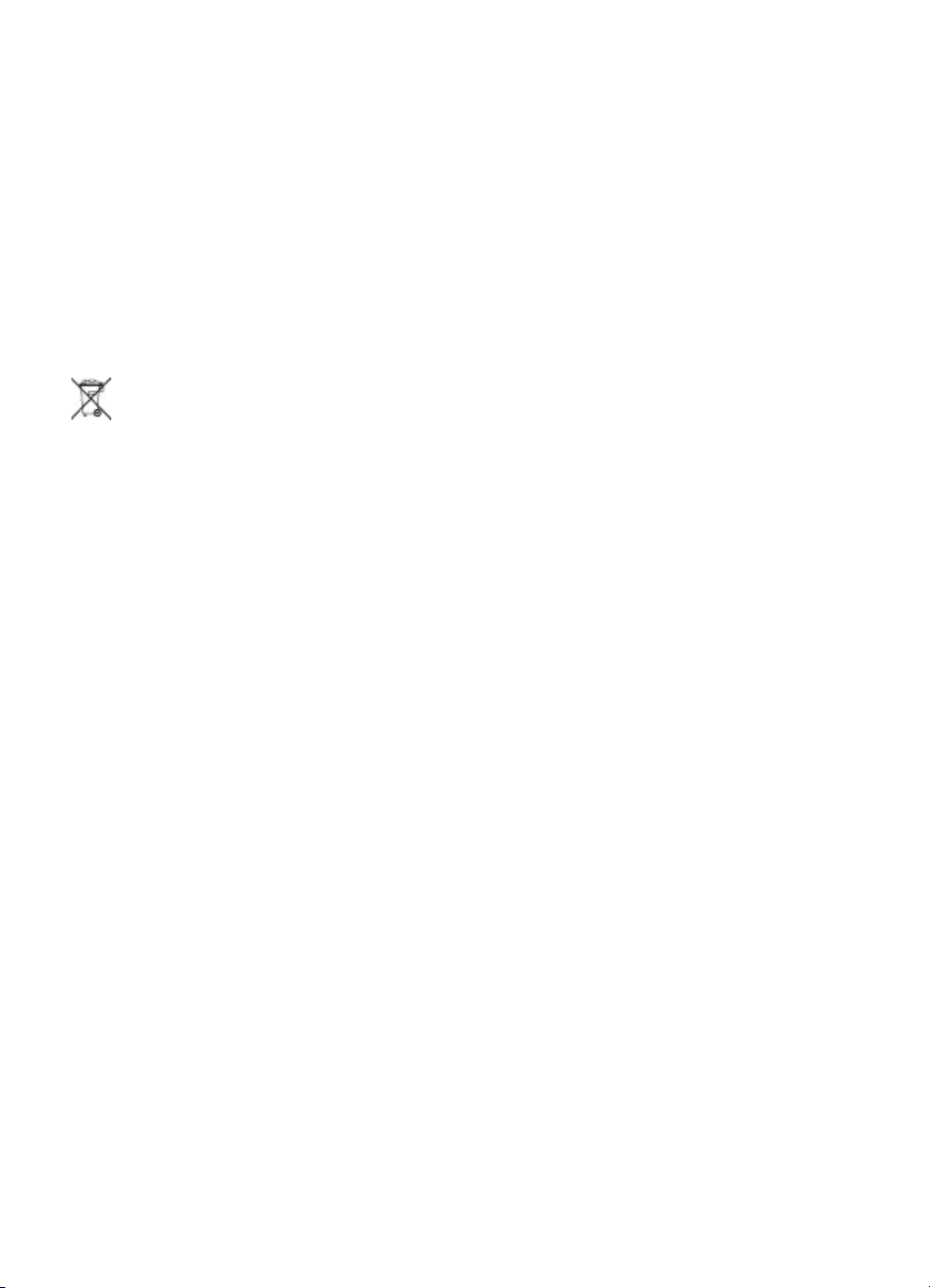
Tärkeitä kierrätystietoja asiakkaille
Euroopan Unionin alueella: Lain
mukaan tämä tuote on kierrätettävä
sen käyttöiän päätyttyä luonnon
säästämiseksi. Alla oleva symboli
osoittaa, että tätä tuotetta ei saa
hävittää tavallisten roskien mukana.
Palauta tuote kierrätettäväksi tai
hävitettäväksi lähimpään
valtuutettuun keräyspisteeseen.
Yleisiä lisätietoja HP:n tuotteiden
palauttamisesta ja kierrättämisestä on
osoitteessa www.hp.com/hpinfo/
globalcitizenship/environment/recycle/
index.html.
Page 5
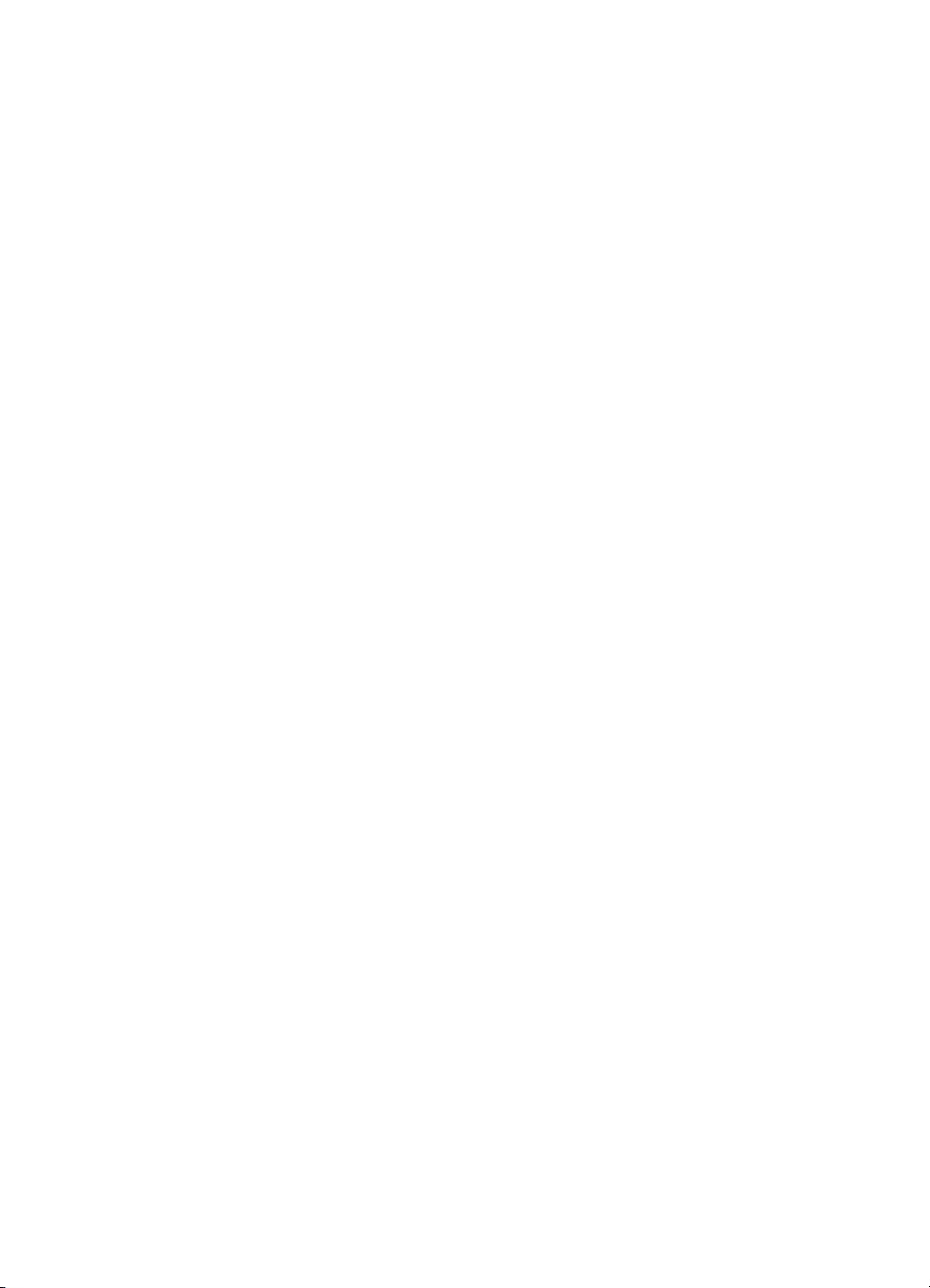
Sisältö
1 Johdanto ..............................................................................................................3
Tietojen hakeminen ...............................................................................................3
Laatikon sisältö ......................................................................................................3
Tulostimen esittely .................................................................................................4
Tarvikkeet ..............................................................................................................8
Tulostimen valikko .................................................................................................9
Paperitietoja .........................................................................................................12
Värikasetin tiedot .................................................................................................13
2 Tulostaminen uudella tulostimella ...................................................................17
Aloitusopas ..........................................................................................................17
Tulostaminen ilman tietokonetta ..........................................................................18
Valittujen valokuvien tulostaminen .......................................................................20
Valokuvien parantaminen ....................................................................................21
Tulostimen asetusten muuttaminen .....................................................................21
Yhteyden muodostaminen ...................................................................................22
3 Ohjelmiston asentaminen .................................................................................25
4 Tuki ja takuu .......................................................................................................29
HP:n asiakaspalvelu puhelimitse .........................................................................29
Palautus HP-huoltoon (vain Pohjois-Amerikka) ...................................................30
Lisätakuuvaihtoehdot ...........................................................................................30
Rajoitettu takuu ....................................................................................................31
5 Tekniset tiedot ...................................................................................................33
Järjestelmävaatimukset .......................................................................................33
Tulostimen tekniset tiedot ....................................................................................34
Muistikorttien käyttäminen ............................................................................18
Tuetut tiedostomuodot ...........................................................................18
Muistikorttien asettaminen .....................................................................18
Valokuvien valitseminen ...............................................................................19
Liittäminen muihin laitteisiin ..........................................................................22
Yhteys HP Instant Share -toiminnon kautta ..................................................24
Soittaminen ..................................................................................................30
HP Photosmart 380 series -tulostimen pikaopas 1
Page 6
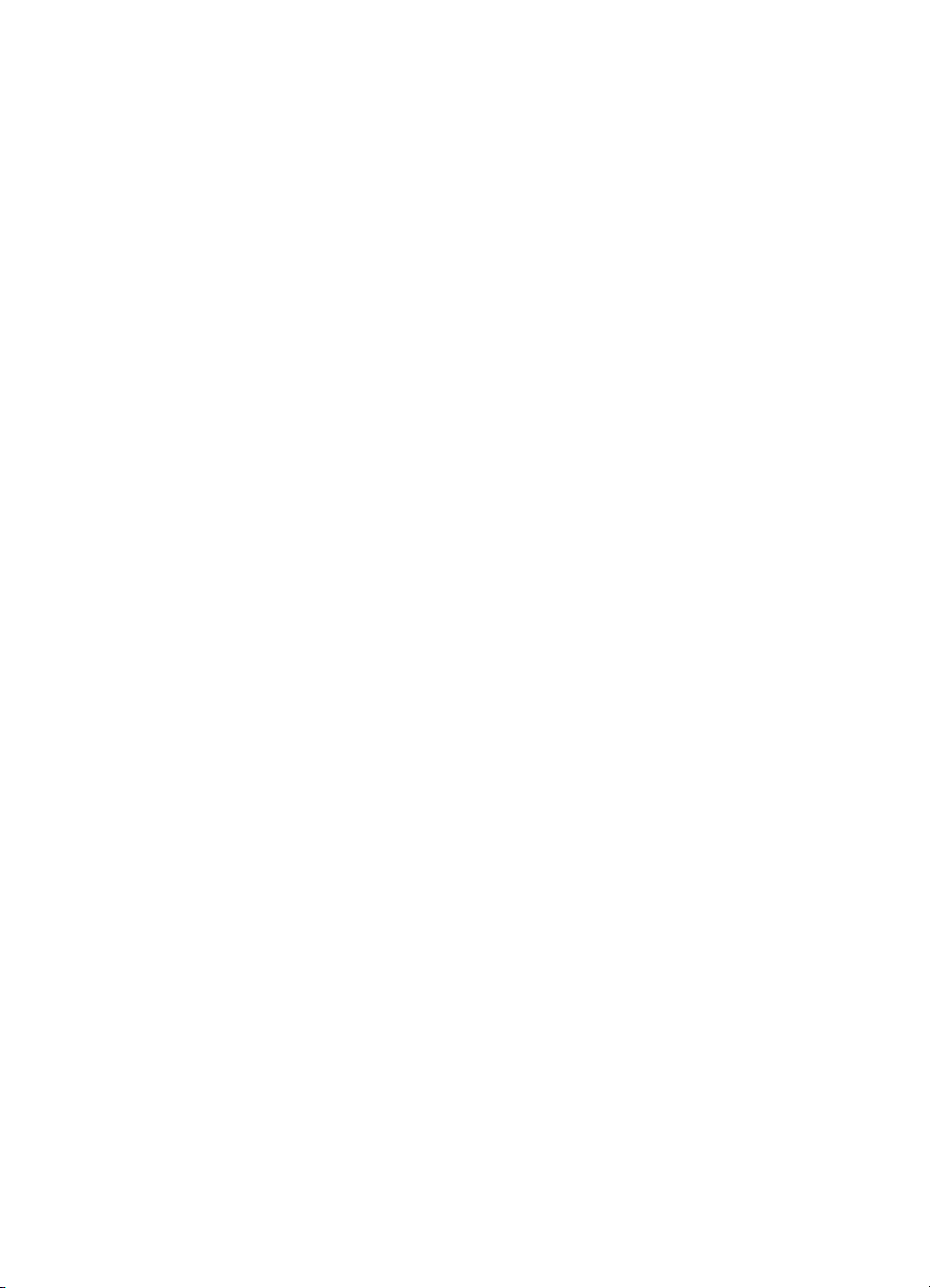
2 HP Photosmart 380 series
Page 7

1
Johdanto
Kiitos päätöksestäsi hankkia HP Photosmart 380 series -tulostin. Uudella,
pienikokoisella valokuvatulostimellasi voit tulostaa helposti upeita valokuvia myös
ilman tietokonetta.
Tietojen hakeminen
Uuden tulostimen mukana toimitetaan seuraavat oppaat:
● Asennusopas: HP Photosmart 380 series-tulostimen mukana toimitetaan
asennusohjeet, joissa kerrotaan, miten tulostin ja tulostinohjelmisto asennetaan.
● Käyttöopas: HP Photosmart 380 series -tulostimen käyttöoppaassa käsitellään
tulostimen perustoimintoja sekä sen käyttämistä suoraan ilman tietokonetta.
Oppaassa on myös laitteiston vianmääritysohjeita. Opas on saatavana
sähköisessä muodossa Käyttöopas-CD-levyllä.
● Pikaopas: Tämä julkaisu on HP Photosmart 380 series -tulostimen pikaopas.
Siinä on perustietoja tulostimesta, esimerkiksi asennuksesta, käytöstä, teknisestä
tuesta ja takuusta. Lisäohjeita on käyttöoppaassa.
● HP Photosmart -tulostimen ohje: HP Photosmart -tulostimen käytönaikaisessa
ohjeessa esitellään tulostimen ja tietokoneen yhteiskäyttöä. Lisäksi siellä on
ohjelmiston vianmääritysohjeita.
Kun olet asentanut HP Photosmart -tulostinohjelman tietokoneeseesi (katso lisätietoja
kohdasta Ohjelmiston asentaminen), voit lukea käytönaikaista ohjetta seuraavasti:
● Windows: valitse Käynnistä-valikosta Ohjelmat (Windows XP: Kaikki ohjelmat)
> HP > Photosmart 330 tai 380 series > Photosmart-ohje.
● Macintosh: valitse Finderista Ohje > Mac Help ja sen jälkeen Kirjasto >
HP Photosmart Printer Help for Macintosh.
Laatikon sisältö
Tulostimen laatikko sisältää seuraavat osat:
● HP Photosmart 380 series -tulostin
● HP Photosmart 380 series -tulostimen asennusopas
● HP Photosmart 380 series -tulostimen pikaopas
● HP Photosmart 380 series -tulostinohjelmiston CD-levy (joissakin maissa /
joillakin alueilla mukana on useita CD-levyjä)
● Käyttöopas-CD-levy
● Valokuvapaperi- ja arkistokorttimalleja
● HP:n kolmivärinen värikasetti
● Virtalähde (kaikki virtalähteet eivät ehkä ole samannäköisiä, ja joissakin voi olla
lisävirtajohto)
Huomautus Sisältö voi vaihdella maan/alueen mukaan.
HP Photosmart 380 series -tulostimen pikaopas 3
Page 8
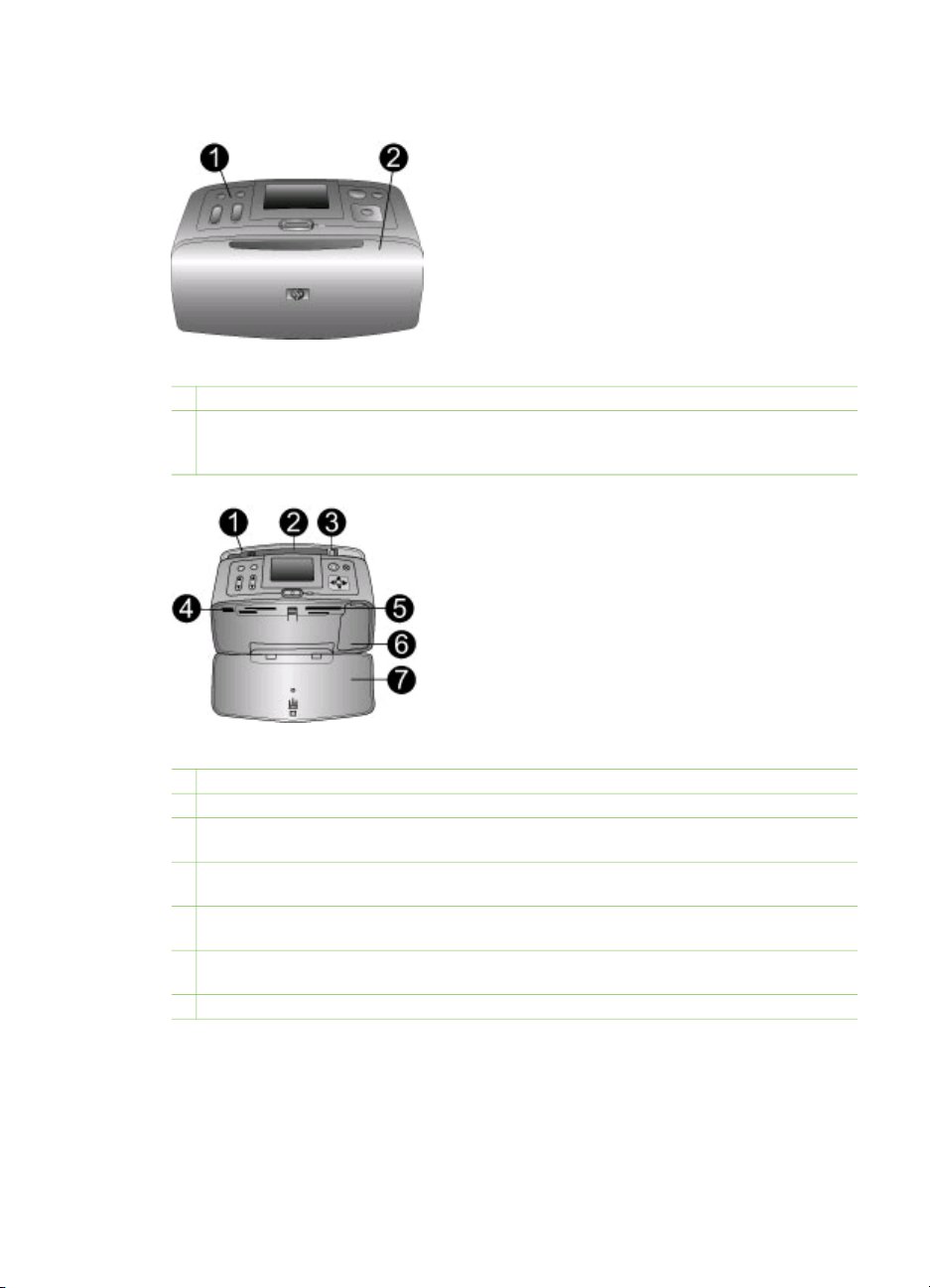
Luku 1
Tulostimen esittely
Tulostimen etuosa
1 Ohjauspaneeli: Tästä ohjataan tulostimen perustoimintoja.
2 Tulostelokero (suljettu): Avaa tämä, kun tulostat, asetat muistikortin paikalleen, yhdistät
yhteensopivan digitaalikameran, yhdistät HP iPod -laitteen tai kun haluat päästä käsiksi
tulostuskasetteihin.
Tulostimen sisäosa
1 Syöttölokero: Paperi asetetaan tähän.
2 Syöttölokeron jatke: Voidaan vetää ulospäin paperin tueksi.
3 Paperin leveysohjain: Paperi asetetaan paikalleen siirtämällä ohjain paperin reunaa
vasten.
4 Kameraliitäntä: Yhdistä PictBridge-digitaalikamera, valinnainen langaton HP Bluetooth
-tulostinsovitin tai HP iPod -laite.
5 Muistikorttipaikat: Muistikortit asetetaan näihin korttipaikkoihin. Katso Muistikorttien
käyttäminen.
6 Värikasettipesän luukku: Avaamalla luukun voit asentaa tai poistaa värikasetin. Katso
Värikasetin tiedot.
7 Tulostelokero (auki): Tulostin ohjaa valmiit tulosteet tänne.
4 HP Photosmart 380 series
Page 9
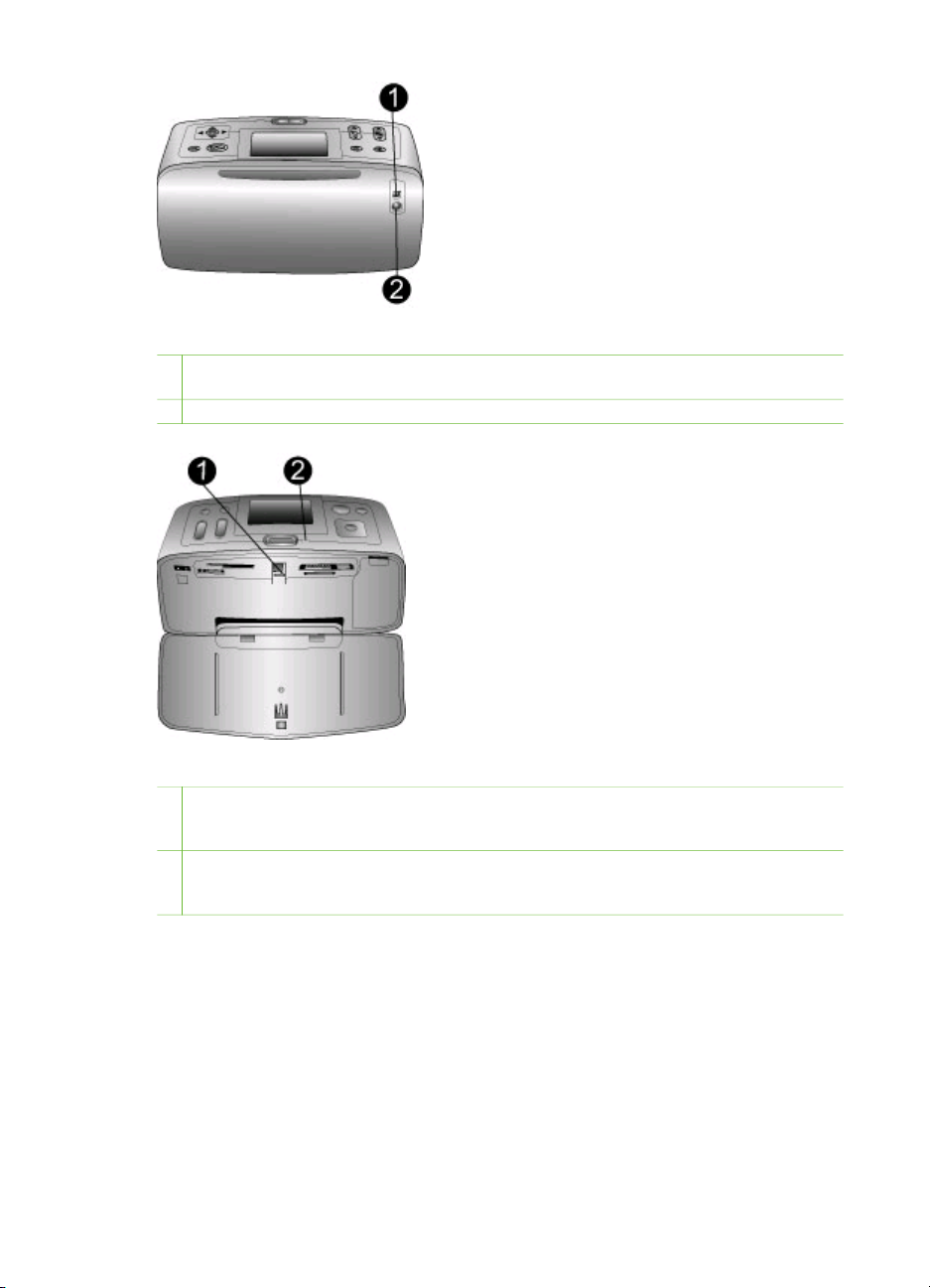
Tulostimen taustapuoli
1 USB-portti: Tämän liitännän kautta tulostin voidaan liittää tietokoneeseen tai HP:n
digitaalikameraan, jossa on suoratulostusominaisuus.
2 Virtajohdon liitäntä: Kytke virtajohto tähän.
Merkkivalot
1 Muistikortin merkkivalo: Merkkivalo on vihreä ja se ei vilku, kun tulostin on valmis
muistikortin asettamista tai poistamista varten. Kun muistikortti on käytössä, merkkivalo on
vihreä ja se vilkkuu.
2 Käytössä-merkkivalo: Merkkivalo on vihreä ja se ei vilku, kun tulostin on käynnissä. Kun
tulostin käsittelee parhaillaan tietoja, merkkivalo on vihreä ja se vilkkuu. Kun tulostin
edellyttää käyttäjän toimia, merkkivalo on punainen ja se vilkkuu.
HP Photosmart 380 series -tulostimen pikaopas 5
Page 10

Luku 1
Ohjauspaneeli
1 Valikko: Painike, jolla avataan tulostimen valikko.
2 Poista: Painike, jolla valittu valokuva voidaan poistaa muistikortilta.
3 Tulosta: Painike, jolla voidaan tulostaa valittuja valokuvia muistikortilta.
4 Peruuta: Painike, jolla peruutetaan kuvien valinta, poistutaan valikosta tai lopetetaan
toiminto.
5 Asettelu: Selaa asetteluvaihtoehtoja nuolipainikkeilla. Tee asetteluvalinta OK-painikkeella.
6 Zoomaus: Lisää tai vähennä zoomaustasoa nuolipainikkeilla.
7 Virta: Painike, jolla tulostin voidaan käynnistää ja sammuttaa.
8 Tulostimen näyttö: Valokuvat ja valikot näkyvät tässä.
9 Valitse kuvat -painikkeet: Nuolilla voit selata muistikortin valokuvia tai liikkua valikoissa.
Voit valita valokuvan, valikon tai valikkokohdan painamalla OK-painiketta.
6 HP Photosmart 380 series
Page 11
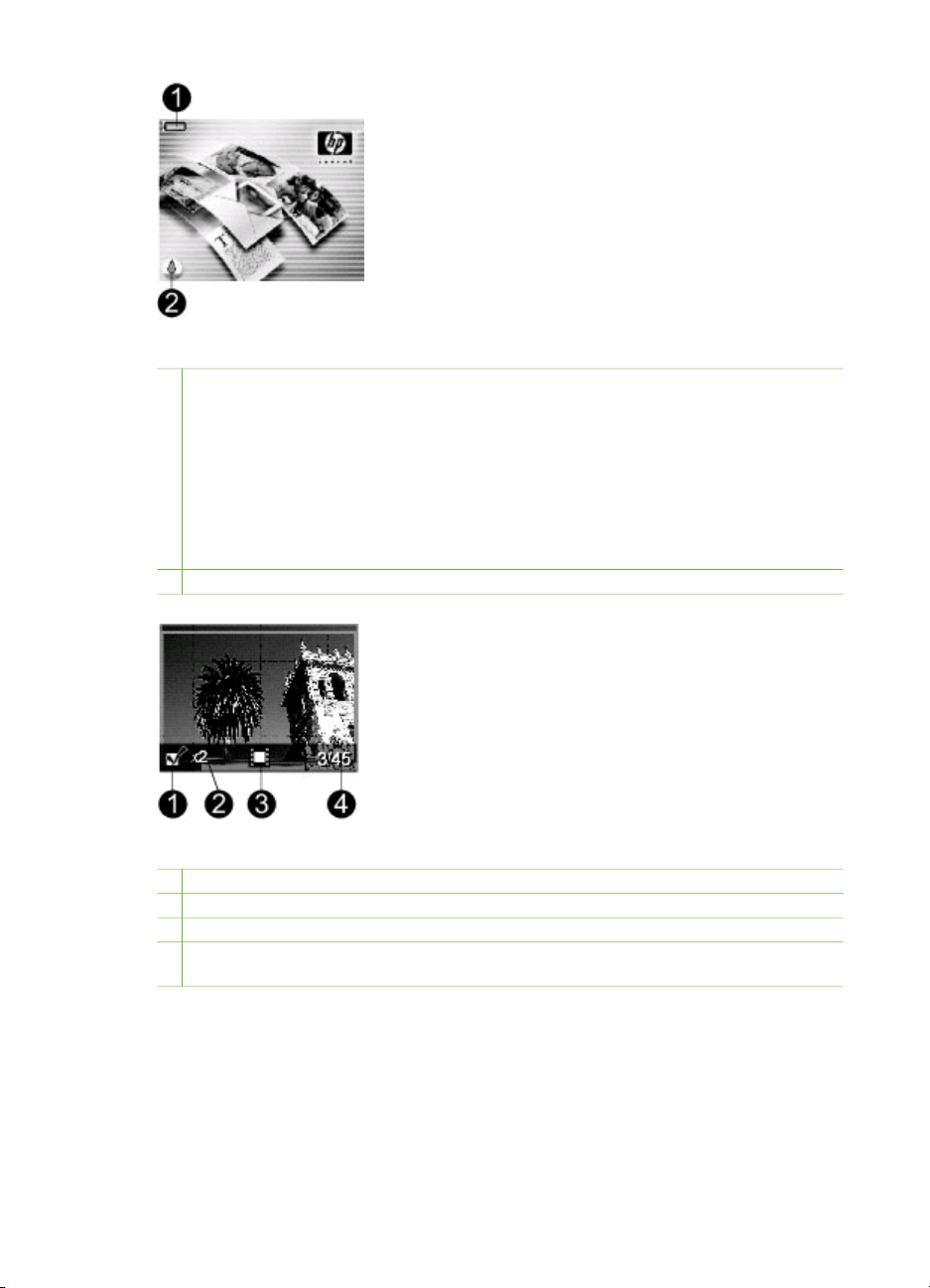
Perusnäyttö
1 Virtailmaisin: Näyttää HP Photosmart -tulostimen sisäisen akun varaustason, jos akku on
asennettu.
Akkukuvake, jonka sisus on kokonaan värjätty, osoittaa, että akku on ladattu täyteen. Kun
akkua käytetään, arvioitu jäljellä oleva varauksen määrä ilmaistaan kuvakkeen värillisen
sisuksen osuudella.
Salamaa esittävä kuva akun kuvakkeen päällä osoittaa, että laitteeseen on kytketty virta ja
akun lataus on meneillään. Pistorasiakuvake tulee näyttöön, kun akku on ladattu täyteen.
Tämä tarkoittaa, että voit irrottaa virtajohdon ja halutessasi käyttää tulostinta akun avulla.
Lisätietoja akusta on akun mukana toimitetuissa ohjeissa.
2 Mustetason ilmaisin: Näyttää värikasetin mustetason.
Valokuvien valintanäyttö
1 Valintaruutu: Ruudussa on valintamerkki, jos valokuva on valittu.
2 Kopiot: Näyttää, kuinka monta nykyisen valokuvan kopiota tulostetaan.
3 Videoleike: Tämä kuvake näkyy vain silloin, kun tulostimen näytöllä on videoleike.
4 Hakemistonumero: Näyttää nykyisen valokuvan hakemistonumeron sekä korttipaikkaan
asetetun muistikortin valokuvien määrän.
HP Photosmart 380 series -tulostimen pikaopas 7
Page 12
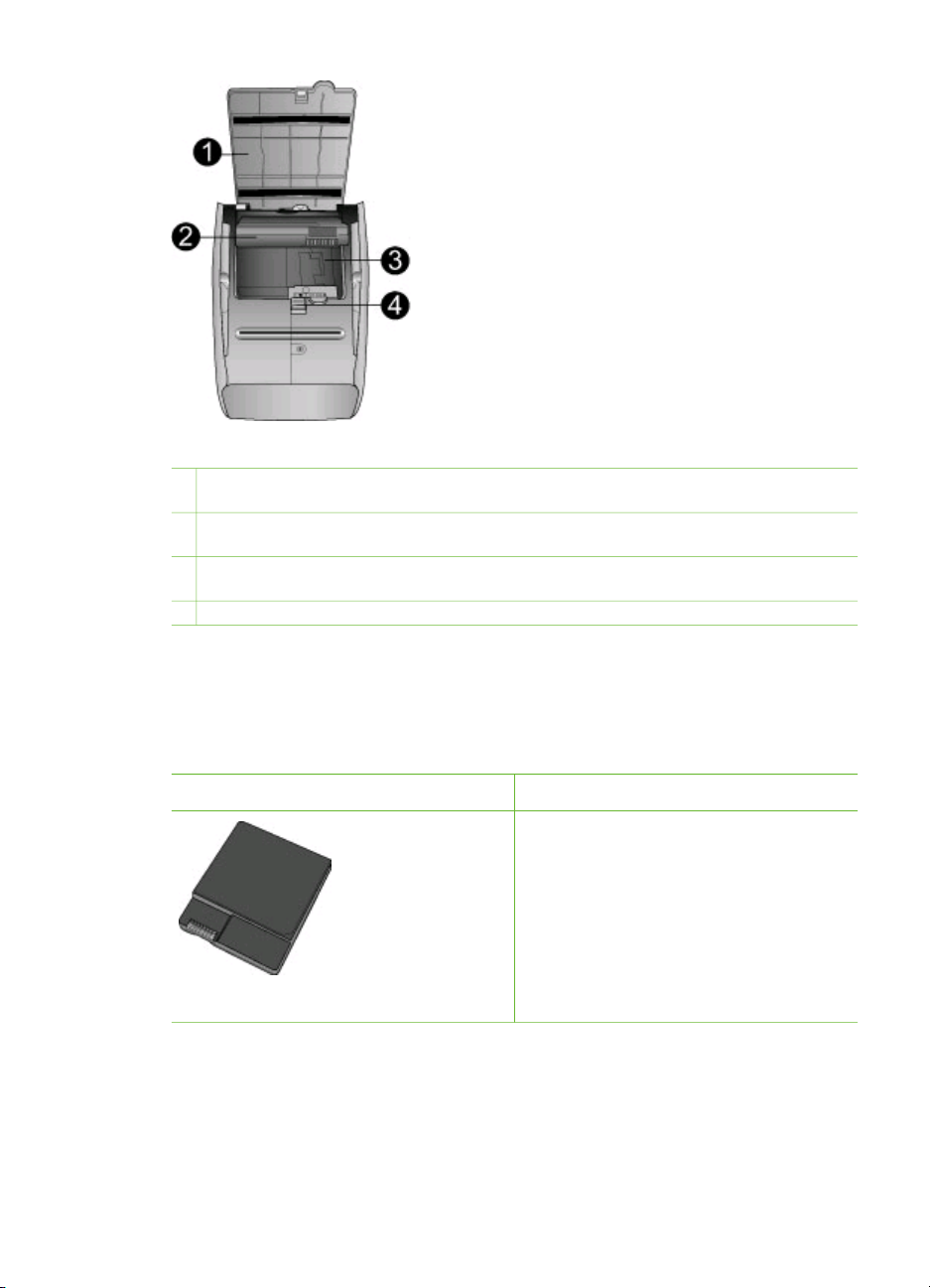
Luku 1
Sisäinen akkukotelo
1 Akkukotelon kansi: Avaamalla tämän kannen tulostimen alaosasta voit asettaa
HP Photosmart -tulostimeen valinnaisen sisäisen akun.
2 Sisäinen HP Photosmart -akku: Täyteen ladatulla akulla voidaan tulostaa noin 75
valokuvaa. Akku on hankittava erikseen.
3 Sisäinen akkukotelo: HP Photosmart -tulostimen valinnainen sisäinen akku asetetaan
tähän.
4 Akkukotelon salpa: Avaa akkukotelon kansi työntämällä salpaa sivulle.
Tarvikkeet
HP Photosmart 380 series -tulostimeen on saatavana erilaisia tarvikkeita, joiden
avulla kannettavaa tulostinta on mahdollista käyttää melkein missä ja milloin tahansa.
Lisävarusteiden ulkoasu voi poiketa kuvasta.
Lisävarusteen nimi
Sisäinen HP Photosmart -akku
8 HP Photosmart 380 series
Kuvaus
Sisäisen HP Photosmart -akun ansiosta
voit ottaa tulostimen mukaasi kaikkialle.
Page 13
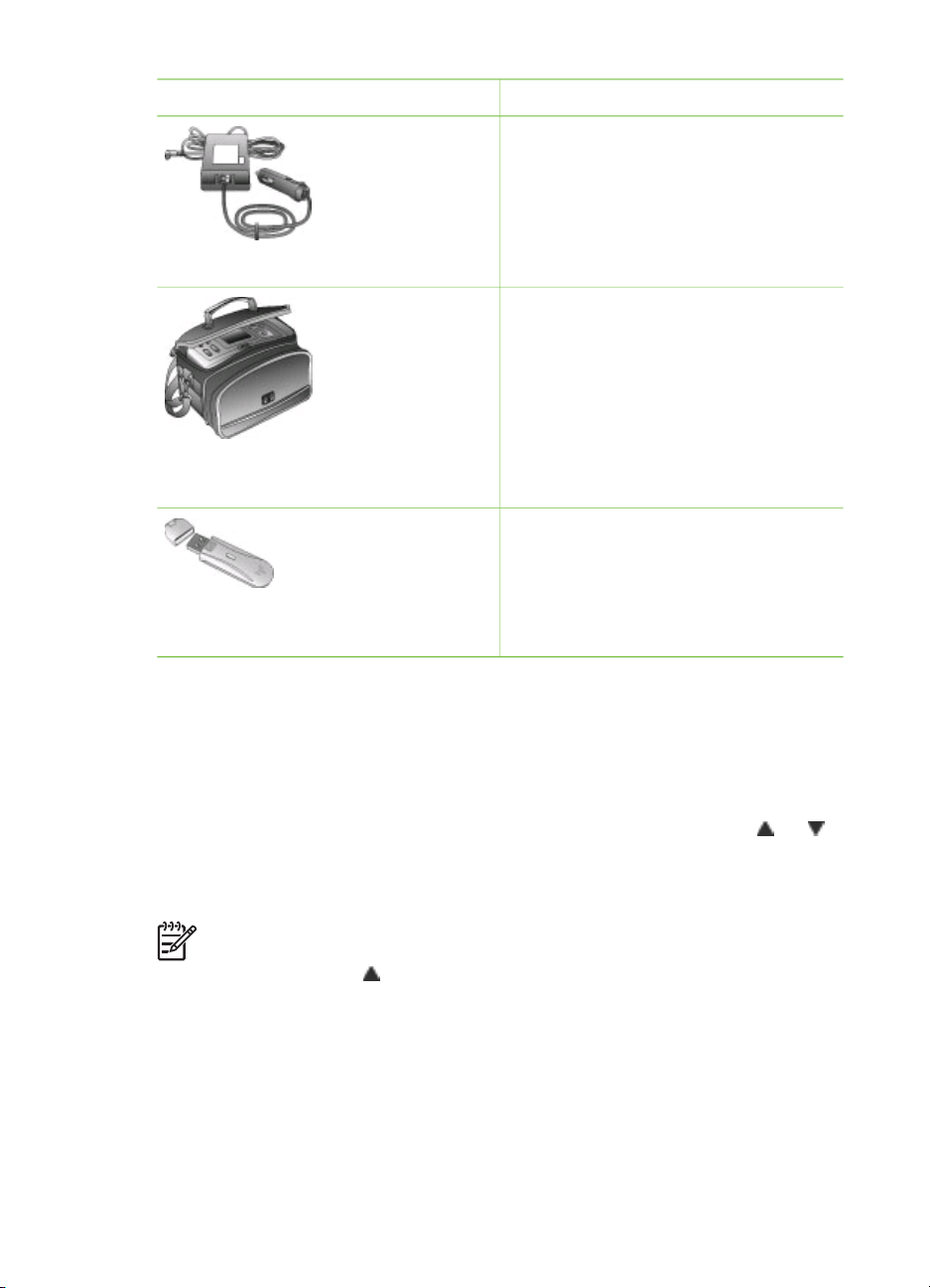
(jatkoa)
Lisävarusteen nimi Kuvaus
HP Photosmart DC -autosovittimella
saat tulostimeen lisävirtaa autosta ja voit
ladata HP Photosmart -tulostimeen
asetetun valinnaisen sisäisen akun.
HP Photosmart DC -autosovitin
Kevyt ja kestävä HP Photosmart
-kantolaukku suojaa kaikkia kannettavan
tulostimen osia ja tarvikkeita.
HP Photosmart -kantolaukku
tulostimille
Langaton HP Bluetooth® -tulostinsovitin
liitetään tulostimen etupaneelin
kameraliitäntään. Se mahdollistaa
langattoman Bluetooth-tekniikan
Langaton HP Bluetooth
®
käyttämisen tulostettaessa.
-tulostinsovitin
Tulostimen valikko
Voit käyttää tulostimen valikkoa painamalla tulostimen ohjauspaneelin Valikko-
painiketta.
Liikkuminen tulostimen valikossa
● Voit selata valikkokohtia näytössä painamalla Valitse kuvat -kohdassa
painikkeita. Jos jokin toiminto ei ole käytettävissä, se näkyy himmennettynä.
● Voit avata valikon tai valita asetuksen painamalla OK.
● Poistu nykyisestä valikosta painamalla Peruuta-painiketta.
Huomautus Tulostinvalikkoa ei voi avata, kun tulostimen näytössä on 9
kuvan näyttö. Siirry 9 kuvan näytöstä yhden kuvan näyttöön painamalla
Zoomaus-kohdan
-painiketta, ennen kuin valitset Valikko.
Tulostimen valikkorakenne
● Tulostusasetukset
– Tulosta kaikki: Valitse tämä vaihtoehto, kun haluat tulostaa kaikki
tulostimeen asetetulla muistikortilla olevat valokuvat.
– Videokuvatulosteet: Valitse tämä vaihtoehto, kun haluat tulostaa yhdeksän
kuvan sarjan videoleikkeestä.
HP Photosmart 380 series -tulostimen pikaopas 9
- tai -
Page 14

Luku 1
– Tulostusalue: Valitse Select beginning of range (Valitse tulostusalueen
alku) tai Select end of range (Valitse tulostusalueen loppu).
– Tulosta arkistosivu: Valitse tämä vaihtoehto, kun haluat tulostaa
arkistosivun kaikista tulostimeen asetetulla muistikortilla olevista valokuvista.
– Panoramic photos (Panoraamakuvat): Tämän vaihtoehdon avulla voit ottaa
panoraamatulostuksen käyttöön (On) tai pois käytöstä (Off; oletus). Valitse
vaihtoehto On (Käytössä), kun haluat tulostaa valitut valokuvat 3:1kuvasuhteella; lataa tulostimeen 10 x 30 cm:n paperia ennen tulostamista.
Valitussa kuvassa näkyvä vihreä rajausruutu osoittaa tulostettavan osan.
Muut Tulostusasetukset-valikon vaihtoehdot eivät ole valittavissa, kun tämä
vaihtoehto on käytössä. Kun haluat tulostaa tavallisella 3:2-kuvasuhteella,
valitse Off (Ei käytössä). Panoraamatulostus ei ole käytettävissä, kun
tulostetaan suoraan PictBridge-kamerasta USB-kaapelin avulla.
– Photo stickers (Valokuvatarrat): Valitse tämä vaihtoehto, kun haluat ottaa
tarratulostuksen käyttöön (On) tai pois käytöstä (Off; oletus). Valitse On
(Käytössä), kun haluat tulostaa 16 valokuvaa sivulle; lataa halutessasi
tulostimeen tarrapaperia. Muut Tulostusasetukset-valikon vaihtoehdot eivät
ole valittavissa, kun tämä vaihtoehto on käytössä. Valitse Off (Ei käytössä),
kun haluat tulostaa käyttämällä tavallisia asetteluvaihtoehtoja.
– Print passport photos (Tulosta passikuvia): Tämän vaihtoehdon avulla voit
ottaa passikuvatulostuksen käyttöön (On) tai pois käytöstä (Off; oletus).
Valitse koko: Passikuvatulostuksessa tulostin tulostaa kaikki valitut valokuvat
valitun kokoisina passikuvina. Jokaisesta valitusta kuvasta tulostetaan oma
sivu. Jokaisella tulostetulla sivulla on sivulle mahtuva määrä valitun kokoisia
kuvia. Muut Tulostusasetukset-valikon vaihtoehdot eivät ole valittavissa, kun
tämä vaihtoehto on käytössä.
● Muokkaa
– Poista punasilmä: Valitse tämä toiminto, kun haluat poistaa valokuvista
punaiset silmät.
– Kierrä valokuvaa: Kierrä valokuvaa myötäpäivään 90° painamalla
painiketta. Kierrä valokuvaa vastapäivään 90° painamalla
-painiketta.
– Valokuvan kirkkaus: Valitse arvo –3 – +3. Oletusarvo on 0, jolloin muutosta
ei tapahdu.
– Lisää kehys: Valitse Select pattern (Valitse kuvio) tai Select color (Valitse
väri).
– Lisää väritehoste: Valitse jokin seuraavista väritehosteista: Black & white
(Mustavalkoinen), Sepia (Seepia), Antique (Antiikki) tai No effect (Ei
tehostetta; oletus).
● Työkalut
– Välitön jakaminen: Valitse tämä vaihtoehto, kun haluat jakaa muistikortilla
olevia valokuvia ystävien ja perheenjäsenten kanssa. Tulostimen pitää olla
liitettynä tietokoneeseen, tietokoneen pitää olla liitettynä Internetiin ja
tulostinohjelmiston pitää olla asennettuna tietokoneeseen.
– Näytä 9 kuvaa: Valitse tämä vaihtoehto, kun haluat nähdä muistikortilla
olevat valokuvat yhdeksän kuvaa kerrallaan.
– Diaesitys: Valitse tämä vaihtoehto, kun haluat nähdä muistikortilla olevat
valokuvat diaesityksenä. Voit pysäyttää diaesityksen valitsemalla Peruuta.
– Tulostuslaatu: Normal (Normaali) laatu kuluttaa vähemmän mustetta kuin
Best (Paras; oletus) ja on käytössä vain nykyisessä tulostustyössä.
Seuraavan tulostustyön laaduksi vaihtuu automaattisesti Best (Paras).
-
10 HP Photosmart 380 series
Page 15

– Tulosta mallisivu: Valitse tämä vaihtoehto, kun haluat tulostaa mallisivun.
Mallisivun avulla voit tarkistaa tulostimen tulostuslaadun.
– Tulosta testisivu: Valitse tämä vaihtoehto, kun haluat tulostaa testisivun,
jolla on tulostimen vianmäärityksessä auttavia tietoja.
– Puhdista kasetti: Valitse tämä vaihtoehto, kun haluat puhdistaa värikasetin.
Puhdistuksen jälkeen sinulta kysytään, haluatko jatkaa puhdistustasolle 2
(valitse Yes (Kyllä) tai No (Ei)). Jos valitset Yes (Kyllä), värikasetti
puhdistetaan toisen kerran. Seuraavaksi sinulta kysytään, haluatko jatkaa
puhdistustasolle 3 (valitse Yes (Kyllä) tai No (Ei)).
– Align cartridge (Kohdista kasetti): Valitse tämä vaihtoehto, kun haluat
kohdistaa värikasetin.
● Bluetooth
– Laitteen osoite: Eräät langatonta Bluetooth-tekniikkaa soveltavat laitteet
vaativat, että niille ilmoitetaan sen laitteen osoite, johon yhteys yritetään
muodostaa. Tämä valikkokomento näyttää laiteosoitteet.
– Laitteen nimi: Voit valita tulostimelle sen laitenimen, joka näkyy muissa
langattomissa Bluetooth-laitteissa, kun ne tunnistavat tulostimen.
– Yleisavain: Voit määrittää tulostimelle numeerisen Bluetooth-tunnuksen.
Oletustunnus on 0000. Kun Suojaustaso-asetukseksi on määritetty High
(Korkea) (katso alla oleva luettelon kohta Suojaustaso), langatonta Bluetoothtekniikkaa hyödyntävien laitteiden käyttäjien on annettava tämä tunnus
ennen tulostamista.
– Visibility (Näkyvyys): Voit valita Bluetooth-toimisen tulostimen näkyvyyden
muille Bluetooth-laitteille muuttamalla näkyvyysasetusta. Valitse Visible to all
(Näkyy kaikille) tai Not visible (Ei näy). Kun valittuna on vaihtoehto Not
visible (Ei näy), vain sellaiset laitteet, jotka tietävät tulostimen laiteosoitteen,
voivat tulostaa siihen.
– Suojaustaso: Valitse Low (Matala; oletus) tai High (Korkea). Kun valittuna
on Low (Matala), tulostin ei vaadi muilta Bluetooth-laitteilta omaa
tunnustaan. Kun valittuna on High (Korkea), tulostin vaatii muilta Bluetoothlaitteilta tulostimen oman tunnuksen.
– Palauta Bluetooth-asetukset Valitse Yes (Kyllä) tai No (Ei; oletus)
alkuperäisten Bluetooth-asetusten palautukselle.
● Ohje
– Printing Tips I (Tulostusvihjeet I): Valitse tämä vaihtoehto, kun haluat tietoa
tulostimen automaattisista kuvanparannustoiminnoista.
– Printing Tips II (Tulostusvihjeet II): Valitse tämä vaihtoehto, kun haluat
vihjeitä siitä, miten saat parhaita mahdollisia tulosteita.
– Panoramic photos (Panoraamakuvat): Valitse tämä vaihtoehto, kun haluat
tietoa panoraamakuvien tulostamisesta.
– Photo stickers (Valokuvatarrat): Valitse tämä vaihtoehto, kun haluat tietoa
valokuvatarrojen tulostamisesta.
– Memory cards (Muistikortit): Valitse tämä vaihtoehto, kun haluat tietoa
muistikorttien käytöstä.
– Värikasetit: Valitse tämä vaihtoehto, kun haluat tietoa värikasettien käytöstä.
– Loading paper (Paperin lataaminen): Valitse tämä vaihtoehto, kun haluat
tietoa paperin lataamisesta.
– Clearing paper jams (Paperitukosten poistaminen): Valitse tämä vaihtoehto,
kun haluat tietoa paperitukoksen poistamisesta.
HP Photosmart 380 series -tulostimen pikaopas 11
Page 16

Luku 1
– PictBridge cameras (PictBridge-kamerat): Valitse tämä vaihtoehto, kun
haluat tietoa PictBridge-kameroiden käyttämisestä yhdessä tulostimen
kanssa.
– Traveling with the printer (Matkustaminen tulostimen kanssa): Valitse tämä
vaihtoehto, kun haluat vihjeitä tulostimen kuljettamiseen mukana.
– Getting assistance (Tuen saaminen): Valitse tämä vaihtoehto, kun haluat
tietoa tuen saamisesta.
● Asetukset
– Kuvien älykäs tarkennus: Valitse On (Käytössä; oletus) tai Off (Ei
käytössä). Tällä asetuksella voit parantaa epäselviä valokuvia.
– Adaptive lighting (Mukautuva valaistus): Valitse On (Käytössä; oletus) tai
Off (Ei käytössä). Tällä asetuksella voit parantaa valotusta ja kontrastia.
– Auto remove red-eye (Punasilmäisyyden automaattinen poistaminen): Tällä
vaihtoehdolla voit poistaa punasilmäisyyden valokuvista.
– Päivämäärä/kellonaika: Valitse tämä vaihtoehto, kun haluat tulostettuihin
valokuviin päivämäärän ja kellonajan. Valitse Päivämäärä/kellonaika, Date
only (Vain päivämäärä) tai Off (Ei käytössä; oletus).
– Värivalikoima: Valitse tämä vaihtoehto, kun haluat valita väritilan. Valitse
Adobe RGB, sRGB tai Auto-select (Automaattivalinta; oletus).
Oletusarvoinen automaattivalinta suosittaa tulostimelle Adobe RGB
-väritilaa, jos se on käytettävissä. Tulostin valitsee sRGB-tilan, jos Adobe
RGB ei ole käytettävissä.
– Reunaton: Tämän vaihtoehdon avulla voit ottaa reunattoman tulostuksen
käyttöön (On) tai pois käytöstä (Off; oletus). Kun reunaton tulostus on pois
käytöstä, kaikkiin sivuihin tulostuu ohut valkoinen reunus paperin
ulkoreunoille.
– After printing (Tulostamisen jälkeen): Valitse poistetaanko tulostettujen
valokuvien valinta tulostamisen jälkeen: Always (Aina; oletus), Never (Ei
koskaan) tai Ask (Kysy).
– Passikuvatila: Tämän vaihtoehdon avulla voit ottaa passikuvatilan käyttöön
(On) tai pois käytöstä (Off; oletus). Valitse koko: Passikuvatilassa tulostin
tulostaa kaikki valitut valokuvat valitun kokoisina passikuvina. Jokaisesta
valitusta kuvasta tulostetaan oma sivu. Jokaisella tulostetulla sivulla on
sivulle mahtuva määrä valitun kokoisia kuvia.
– Esikatseluanimaatio: Tämän vaihtoehdon avulla voit ottaa
esikatseluanimaatiot käyttöön (On) tai pois käytöstä (Off; oletus). Valitse Off
(Ei käytössä), kun haluat ohittaa tulostimen näytön animaatiot.
– Videokuvan parantaminen: Valitse tämä vaihtoehto, kun haluat ottaa
videokuvan parantamisen käyttöön (On) tai pois käytöstä (Off; oletus).
– Palauta oletukset: Valitse tämä vaihtoehto, kun haluat palauttaa tulostimen
oletukset: Yes (Kyllä) tai No (Ei). Yes (Kyllä) palauttaa alkuperäiset asetukset.
– Kieli: Valitse tämä vaihtoehto, kun haluat muuttaa tulostimen kielivalinnan tai
maa/alue-asetuksen. Valitse Select language (Valitse kieli) tai Select
country/region (Valitse maa/alue).
Paperitietoja
Voit tulostaa kuvat valokuvapaperille, tavalliselle paperille tai arkistokorteille. Tulostin
tukee seuraavia paperityyppejä ja -kokoja:
12 HP Photosmart 380 series
Page 17

Tyyppi Koko Tarkoitus
Valokuvapaperi 10 x 5,91 in +
Arkistokortit 10 x 15 cm Vedosten,
Hagaki-kortit 100 x 140 mm Valokuvien tulostaminen
A6-kortit 105 x 148 mm Valokuvien tulostaminen
L-kortit 90 x 127 mm +
Paperin lataaminen
Paperityyppi
10 x 15 cm:n
valokuvapaperi
Arkistokortit
L-kortit
Hagaki-kortit
mahdollinen 0,49 in:n
repäisynauha
mahdollinen 12,5 mm:n
repäisynauha
Lataaminen
1. Avaa syöttölokero ja
vedä syöttölokeron
jatke ulos.
2. Lataa lokeroon
enintään 20
paperiarkkia
tulostettava, kiiltävä
puoli ylöspäin. Työnnä
paperia alaspäin
vakaasti, kunnes se
pysähtyy. Jos käytät
repäisynauhallista
paperia, aseta paperi
niin, että repäisynauha
menee tulostimeen
viimeisenä.
3. Säädä paperin
leveysohjain paperin
reunaan taittamatta
paperia.
4. Avaa tulostelokero
tulostamista varten.
Valokuvien tulostaminen
kohdistussivujen ja
testisivujen tulostaminen
Valokuvien tulostaminen
1 Syöttölokero
2 Paperin leveysohjain
3 Tulostelokero
Värikasetin tiedot
HP:llä on erilaisia värikasetteja, joista voit valita sopivimman tulostustyön mukaan.
Tähän tulostimeen sopivien värikasettien numerot vaihtelevat maittain ja alueittain.
Numerot on lueteltu tämän julkaisun takakannessa.
HP Photosmart 380 series -tulostimen pikaopas 13
Page 18

Luku 1
HP Vivera -musteilla tulostettujen kuvien laatu ja haalistumattomuus ovat
huippuluokkaa. Värit ovat eläviä, ja ne kestävät vuosia. HP Vivera -musteet on
suunniteltu laadukkaiksi, puhtaiksi ja haalistumattomiksi. Niiden ominaisuudet on
myös testattu.
Saat parhaan tuloksen käyttämällä ainoastaan aitoja HP:n värikasetteja. Aidot
HP-värikasetit on suunniteltu ja testattu HP-tulostimia varten. Näin saat erinomaisia
tuloksia joka kerta.
Parhaan värikasetin valitseminen tulostustyölle
Tulostustyö
Asenna tulostimeen tämä värikasetti
Värilliset valokuvat HP:n kolmivärikasetti (7 ml)
HP:n kolmivärikasetti (14 ml)
Mustavalkoiset valokuvat Harmaa valokuvavärikasetti
Seepia- ja antiikkivalokuvat HP:n kolmivärikasetti (7 ml)
HP:n kolmivärikasetti (14 ml)
Teksti ja värilliset viivapiirrokset HP:n kolmivärikasetti (7 ml)
HP:n kolmivärikasetti (14 ml)
Varoitus Tarkista, että käytät oikeaa värikasettia. HP ei voi taata muiden
valmistajien musteiden laatua tai luotettavuutta. Rajoitettu takuu ei kata muun
kuin HP:n musteen käytöstä aiheutuneiden tulostinvikojen korjausta eikä
niiden vuoksi tehtävää huoltoa.
Saat parhaan tulostuslaadun asentamalla kaikki värikasetit ennen kasetin laatikkoon
painettua päivämäärää.
Värikasetin asentaminen tai vaihtaminen
Tulostimen ja värikasetin
valmisteleminen
1. Tarkista, että virta on kytketty ja että
tulostimen sisällä ollut pahvi on
poistettu.
2. Avaa tulostimen värikasettikotelon
luukku.
Poista vaaleanpunainen teippi
3. Poista värikasetin vaaleanpunainen
suojateippi.
Älä kosketa tätä
14 HP Photosmart 380 series
Page 19

Värikasetin asentaminen tai vaihtaminen (jatkoa)
Kasetin asentaminen
1. Jos olet vaihtamassa kasettia,
paina kasettia alaspäin ja vedä se
ulos kasettipesästä.
2. Pitele uutta värikasettia siten, että
sen etiketti on ylhäällä. Aseta
värikasetti vaunuun pienessä
kulmassa kuparinväriset
kosketuspinnat edellä. Työnnä
värikasettia, kunnes se napsahtaa
paikalleen.
3. Sulje kasettipesän luukku.
Tulostimen perusnäytön kuvake
ilmoittaa asennetun värikasetin
likimääräisen mustetason (100 %, 75 %,
50 %, 25 % ja lähes tyhjä). Näytössä ei
ole mustetasojen kuvaketta, jos
värikasetti ei ole aito HP-värikasetti.
Tulostimen näyttöön tulee jokaisen
värikasetin asennuksen tai vaihdon
jälkeen kehote, jossa pyydetään
lataamaan tulostimeen tavallista
paperia, jotta tulostin voi kohdistaa
kasetin. Näin varmistetaan laadukas
tulostusjälki.
Värikasetin kohdistaminen
1. Lisää syöttölokeroon paperia ja
paina OK.
2. Kohdista kasetti näyttöön tulevien
ohjeiden mukaan.
Kun et käytä värikasettia
Säilytä tulostimesta poistettua
värikasettia tulostimen mukana
toimitetussa suojuksessa. Suojus estää
värikasetin musteen kuivumisen. Kasetti
ei ehkä enää toimi kunnolla, jos sitä ei
säilytetä asianmukaisesti.
Joissakin maissa tai joillakin alueilla
värikasetin suojusta ei toimiteta kasetin
mukana. Sen sijaan se sisältyy erikseen
hankittavaan harmaaseen
valokuvavärikasettiin. Muissa maissa tai
HP Photosmart 380 series -tulostimen pikaopas 15
Page 20

Luku 1
Kun et käytä värikasettia (jatkoa)
muilla alueilla suojus sisältyy tulostimen
toimitukseen.
➔
Työnnä värikasettia suojukseen
hieman vinossa asennossa, kunnes
se napsahtaa paikalleen.
16 HP Photosmart 380 series
Page 21

2
Tulostaminen uudella tulostimella
Voit tulostaa helposti laadukkaita valokuvia itsellesi, perheellesi ja ystävillesi. Tässä
osassa on tulostuksen aloitusohjeet sekä tarkempia ohjeita esimerkiksi muistikorttien
käyttämisestä ja valokuvien valitsemisesta.
Aloitusopas
Valokuvien tulostaminen on todella helppoa. Toimi seuraavasti.
Vaihe 1: Tulostusvalmistelut
Värikasetin asentaminen
Paperin lataaminen
1. Asenna värikasetti.
Katso Värikasetin tiedot.
a. Poista värikasetti
pakkauksestaan ja irrota teippi.
Älä koske kuparinvärisiin
kosketuspintoihin tai
mustesuuttimiin.
b. Avaa tulostimen etupuoli
avaamalla tulostelokero.
c. Avaa muistikorttipaikkojen
oikealla puolella oleva
värikasettiluukku.
d. Aseta värikasetti tulostimeen
kuparinväriset kosketuspinnat
edellä, ja napsauta se
paikalleen.
2. Lataa valokuvapaperia.
Katso Paperitietoja.
a. Avaa syöttölokero tulostimen
taustapuolelta.
b. Lataa syöttölokeroon useita
valokuvapaperiarkkeja.
c. Säädä paperin leveysohjain
paperin mukaan.
Vaihe 2: Valokuvien valitseminen
HP Photosmart 380 series -tulostimen pikaopas 17
Page 22

Luku 2
(jatkoa)
Muistikortin asettaminen
1. Aseta tulostimeen muistikortti, jolla
on valokuvia.
Varoitus Muistikortin asettaminen
väärin voi vahingoittaa korttia ja
tulostinta. Lisätietoja muistikorteista
on kohdassa Muistikorttien
käyttäminen.
Valokuvan valitseminen
Vaihe 3: Tulostaminen
Tulostaminen ilman tietokonetta
HP Photosmart 380 series -tulostimella voit tulostaa upeita valokuvia, vaikka
tietokonetta ei olisi lähimaillakaan.
Muistikorttien käyttäminen
Kun olet ottanut kuvia digitaalikameralla, voit poistaa muistikortin kamerasta ja asettaa
sen tulostimeen, jotta voit katsella ja tulostaa valokuvia. Tulostin pystyy lukemaan
seuraavia muistikortteja: CompactFlash
™
Secure Digital
, SmartMedia ja xD-Picture Card™. Microdrive-korttia ei tueta.
™
, Memory Stick -kortteja, MultiMediaCard™,
2. Selaa muistikortin valokuvia
- tai
-painikkeella.
3. Valitse tulostettava valokuva
painamalla OK-painiketta. Näytössä
olevan valokuvan vasempaan
alakulmaan ilmestyy valintamerkki.
Lisätietoja valokuvien valitsemisesta on
kohdassa Valokuvien valitseminen.
➔
Tulosta valitut valokuvat painamalla
Tulosta-painiketta.
Varoitus Muuntyyppisten muistikorttien käyttäminen voi vahingoittaa
muistikorttia ja tulostinta.
Lisätietoja valokuvien siirtämisestä tulostimeen muilla tavoilla on kohdassa Yhteyden
muodostaminen.
Tuetut tiedostomuodot
Tulostin tunnistaa ja tulostaa seuraavia tiedostomuotoja suoraan muistikortilta: JPEG,
pakkaamaton TIFF, Motion JPEG AVI, Motion-JPEG QuickTime ja MPEG-1. Jos
digitaalikamera tallentaa valokuvia ja videoleikkeitä muunmuotoisina, tallenna ne
tietokoneeseen ja tulosta ne sovelluksesta. Katso lisätietoa tulostimen
käytönaikaisesta ohjeesta.
18 HP Photosmart 380 series
Page 23

Muistikorttien asettaminen
Kun olet ottanut kuvia digitaalikameralla, poista muistikortti kamerasta ja aseta se
tulostimeen.
Varoitus Älä irrota muistikorttia silloin, kun muistikortin merkkivalo vilkkuu.
Tulostin, muistikortti tai kortin sisältämät tiedot voivat vahingoittua, jos kortti
irrotetaan kesken sen käytön.
1 SmartMedia, xD-Picture Card
2 Memory Stick
3 CompactFlash
4 MultiMediaCard, Secure Digital
1. Poista kaikki muistikorttipaikkoihin mahdollisesti aiemmin asetetut kortit.
Tulostimessa voi olla kerrallaan vain yksi kortti.
2. Etsi oikea paikka muistikortille.
3. Aseta muistikortti korttipaikkaan kuparinväriset kosketuspinnat alaspäin tai
metalliset reiät tulostinta kohti.
4. Työnnä muistikorttia varovasti tulostimeen niin pitkälle kuin se menee.
Tulostin lukee muistikortin, kehottaa valitsemaan tulostusasettelun ja näyttää sitten
ensimmäisen valokuvan. Jos valitsit kuvat muistikortilta digitaalikamerassa, tulostin
kysyy, haluatko tulostaa kamerassa valitut valokuvat.
Valokuvien valitseminen
Tulostimen ohjauspaneelissa voit valita vähintään yhden valokuvan tulostettavaksi.
Valokuvan valitseminen
1. Aseta muistikortti.
2. Paina Asettelu-painiketta. Joka kerta kun painat painiketta, tulostin valitsee
seuraavan saatavilla olevan asettelun.
3. Etsi tulostettava valokuva
Vihje Voit selata valokuvia nopeasti pitämällä - tai -painiketta alhaalla.
4. Valitse tulostimen näytössä oleva valokuva painamalla OK-painiketta.
Tulostimen näytössä tulostettavaksi valitun valokuvan vasempaan alakulmaan
ilmestyy valintamerkki. Voit tulostaa valokuvasta useita kopioita painamalla OK-
HP Photosmart 380 series -tulostimen pikaopas 19
- tai -painikkeella.
Page 24

Luku 2
painiketta useita kertoja. Valintamerkin viereen ilmestyy luku, joka osoittaa
tulostettavien kopioiden määrän. Voit vähentää kopiomäärää yksi kerrallaan
painamalla Peruuta-painiketta.
5. Voit valita lisää valokuvia toistamalla vaiheet 3 ja 4.
Valokuvan valinnan poistaminen
1. Etsi
2. Paina Peruuta-painiketta.
- tai -painikkeella valokuva, jonka valinnan haluat poistaa.
Valokuvien valinnan poistaminen ei poista kuvia muistikortilta.
Valittujen valokuvien tulostaminen
Voit tulostaa valokuvia muistikortilta tai suoraan PictBridge-kamerasta tai HPkamerasta, jossa on suoratulostustoiminto.
Merkitsemättömien valokuvien tulostaminen
1. Aseta muistikortti tulostimeen ja valitse vähintään yksi valokuva.
2. Paina Tulosta-painiketta.
Tulostin voi kiertää valokuvia, jotta ne mahtuvat valitsemaasi asettelumalliin.
Kaikkien kuvien tulostaminen
1. Aseta muistikortti.
2. Varmista, että olet ladannut oikeaa paperia syöttölokeroon.
3. Paina Valikko-painiketta.
4. Valitse Tulostusasetukset ja paina OK-painiketta.
5. Valitse Print All (Tulosta kaikki) ja paina OK-painiketta.
Jatkuvan valokuvasarjan tulostaminen
1. Aseta muistikortti.
2. Varmista, että olet ladannut oikeaa paperia syöttölokeroon.
3. Paina Valikko-painiketta.
4. Valitse Tulostusasetukset ja paina OK-painiketta.
5. Valitse Tulostusalue ja paina OK-painiketta.
6. Paina Valitse kuvat -kohdassa
tulostettava valokuva tulee näyttöön. Valitse sitten OK.
7. Paina Valitse kuvat -kohdassa
valokuva tulee näyttöön. Valitse sitten OK.
8. Paina Tulosta-painiketta.
Kamerassa valittujen valokuvien tulostaminen
1. Aseta tulostimeen muistikortti, jolla on kamerassa valittuja (DPOF) valokuvia.
2. Kun tulostin kysyy, haluatko tulostaa kamerassa valitut valokuvat, valitse Yes
(Kyllä) ja paina OK-painiketta.
Tulostaminen PictBridge-kamerasta
1. Käynnistä PictBridge-digitaalikamera ja valitse tulostettavat valokuvat.
2. Varmista, että kamera on PictBridge-tilassa, ja liitä se tulostimen etupaneelin
kameraliitäntään kameran mukana toimitetulla USB-kaapelilla.
20 HP Photosmart 380 series
- tai -painiketta, kunnes ensimmäinen
- tai -painiketta, kunnes viimeinen tulostettava
Page 25

Tulostin tulostaa valitut valokuvat havaittuaan PictBridge-kameran.
Tulostaminen HP:n digitaalisesta suoratulostuskamerasta
1. Kytke virta HP:n digitaaliseen suoratulostuskameraan ja valitse tulostettavat
valokuvat.
2. Liitä kamera sen omalla USB-kaapelilla tulostimen etuosassa olevaan
kameraporttiin.
3. Seuraa kameran näyttöön tulevia ohjeita.
Valokuvien parantaminen
Tulostimessa on runsaasti työkaluja ja tehosteita, joilla voit parannella valokuvia tai
muokata niitä luovasti. Asetuksilla ei ole vaikutusta alkuperäiseen valokuvaan. Ne
kohdistuvat vain tulosteeseen.
Väritehosteen lisääminen
1. Siirry haluamasi kuvan kohdalle ja valitse kuva painamalla OK-painiketta.
2. Paina Valikko-painiketta.
3. Valitse Muokkaa ja paina OK-painiketta.
4. Valitse Lisää väritehoste ja paina OK-painiketta.
5. Valitse Valitse kuvat -nuolipainikkeilla haluamasi väritehoste ja valitse sitten OK.
Valokuva ja valittu väritehoste tulee tulostimen näyttöön. Tehoste ei muuta
alkuperäistä kuvaa. Se vaikuttaa vain tulosteeseen.
Koristekehyksen lisääminen
1. Siirry haluamasi kuvan kohdalle ja valitse kuva painamalla OK-painiketta.
2. Paina Valikko-painiketta.
3. Valitse Muokkaa ja paina OK-painiketta.
4. Valitse Lisää kehys ja valitse sitten OK.
5. Valitse Valitse kuvat -nuolipainikkeilla haluamasi kehysmallit ja valitse sitten OK.
6. Valitse Valitse kuvat -nuolipainikkeilla haluamasi väri ja valitse sitten OK.
Valokuva ja kehys tulevat tulostimen näyttöön. Tehoste ei muuta alkuperäistä
kuvaa. Se vaikuttaa vain tulosteeseen.
Punasilmäisyyden poistaminen
1. Paina Valikko-painiketta.
2. Valitse Muokkaa ja paina OK-painiketta.
3. Valitse Punasilmäisyys ja paina sitten OK-painiketta.
Asetus poistaa punasilmäisyyden kaikista tulosteista.
Tulostimen asetusten muuttaminen
Voit muuttaa tulostimen oletusasetuksia tarvittaessa tulostimen ohjauspaneelin
valikosta. Tulostimen asetukset ovat yleisasetuksia. Ne vaikuttavat kaikkiin
tulostettaviin valokuviin. Kaikki käytettävissä olevat asetukset ja niiden
oletusasetukset ovat nähtävissä kohdassa Tulostimen valikko.
Muuta tulostimen asetuksia seuraavasti:
1. Jos tulostimessa on muistikortti, poista se.
HP Photosmart 380 series -tulostimen pikaopas 21
Page 26

Luku 2
2. Voit käyttää tulostimen valikkoa painamalla tulostimen ohjauspaneelin Valikko-
painiketta.
3. Valitse Asetukset ja paina sitten OK-painiketta.
4. Valitse muutettava asetus ja paina OK-painiketta.
5. Valitse haluamasi asetus ja paina OK-painiketta.
Yhteyden muodostaminen
Tulostimen välityksellä voit olla yhteydessä laitteisiin ja henkilöihin, esimerkiksi
perheenjäseniin ja ystäviin.
Liittäminen muihin laitteisiin
Tulostin voidaan liittää tietokoneeseen ja muihin laitteisiin eri menetelmillä. Eri
yhteystyyppien ansiosta käytettävissä on erilaisia toimintoja.
Yhteystyyppi ja tarvikkeet
USB
● Universal Serial Bus (USB) 1.1 tai
2.0: täyttä nopeutta tukeva kaapeli,
jonka enimmäispituus on 3 metriä.
Katso lisätietoja tulostimen
liittämisestä tietokoneeseen USBkaapelin avulla kohdasta
Ohjelmiston asentaminen.
● Tietokone, jossa on Internet-yhteys
(HP Instant Share -toimintoa varten).
PictBridge
PictBridge-symboli
● PictBridge-yhteensopiva
digitaalikamera ja USB-kaapeli.
● Liitä kamera tulostimen etupaneelin
kameraliitäntään.
Mitä voit tehdä
● Voit tulostaa tietokoneesta
tulostimeen.
● Voit tallentaa valokuvat tulostimeen
asetetulta muistikortilta
tietokoneeseen, missä voit
parannella ja järjestää niitä
HP Image Zone -ohjelmassa.
● Jaa valokuvia HP Instant Share
-palvelun avulla.
● Voit tulostaa suoraan
HP Photosmart
-suoratulostuskamerasta. Lisätietoja
on kameran käyttöoppaassa.
Voit tulostaa suoraan PictBridgeyhteensopivasta digitaalikamerasta.
Lisätietoja on kameran käyttöoppaassa.
Bluetooth
Valinnainen langaton HP Bluetooth
-tulostinsovitin.
22 HP Photosmart 380 series
Voit tulostaa kaikista laitteista, joissa
käytetään langatonta Bluetoothtekniikkaa.
Jos liität valinnaisen langattoman
HP Bluetooth -tulostinsovittimen
tulostimen kameraliitäntään, muuta
Page 27

(jatkoa)
Yhteystyyppi ja tarvikkeet Mitä voit tehdä
Bluetooth-tulostinvalikon asetuksia
tarpeen mukaan. Katso Tulostimen
valikko.
Sovitin ei ole yhteensopiva Macintoshkäyttöjärjestelmän kanssa.
Jos tämä lisävaruste toimitettiin
tulostimen mukana tai olet hankkinut
sen erikseen, lisätietoja on sen
käyttöoppaassa. Lisätietoja HP:n
langattomasta Bluetooth-tekniikasta on
Web-sivulla www.hp.com/go/bluetooth.
HP iPod -laite
HP iPod ja sen mukana toimitettu USBkaapeli. Liitä HP iPod -laite tulostimen
etuosan kameraporttiin.
Voit tulostaa suoraan HP iPod -laitteesta
(jossa on valokuvia) tulostimeen.
HP Photosmart 380 series -tulostimen pikaopas 23
Page 28

Luku 2
Yhteys HP Instant Share -toiminnon kautta
HP Instant Share -toiminnoilla voit jakaa valokuvia ystäviesi ja sukulaistesi kanssa
sähköpostin, online-albumien tai online-valokuvapalvelun kautta. Tulostin on liitettävä
USB-kaapelilla tietokoneeseen, jossa on Internet-yhteys, ja kaikki HP-ohjelmistot on
asennettava tietokoneeseen. Jos yrität käyttää HP Instant Sharea, mutta kaikkia
tarvittavia ohjelmistoja ei ole asennettu tai määritetty, näet kehotteen suorittaa
tarvittavat vaiheet.
HP Instant Share -toiminnon käyttäminen
1. Aseta muistikortti tulostimeen ja valitse muutama valokuva.
2. Paina Valikko-painiketta, valitse Työkalut ja valitse sitten OK.
3. Valitse HP Instant Share ja paina sitten OK-painiketta.
4. Jaa valitut valokuvat näyttöön tulevien ohjeiden mukaisesti.
Lisätietoja HP Instant Sharen käyttämisestä on HP Image Zonen käytönaikaisessa
ohjeessa.
24 HP Photosmart 380 series
Page 29

3
Ohjelmiston asentaminen
Tulostimen mukana toimitetaan valinnaisia ohjelmistoja, jotka voit asentaa
tietokoneeseen.
Kun olet asentanut laitteiston tulostimen mukana toimitettujen asennusohjeiden
avulla, asenna ohjelmisto seuraavien ohjeiden mukaisesti.
Asenna tulostinohjelmisto
Windows
Macintosh
Tärkeää: älä liitä USB-kaapelia ennen
kehotusta.
Huomautus Ohjelmiston asennuksen
aikana joudut valitsemaan
asennusvaihtoehdon. Seuraavassa
taulukossa kerrotaan, mitkä ohjelmistot
ja toiminnot asennetaan kussakin
asennusvaihtoehdossa.
1. Aseta HP Photosmart -CD-levy
tietokoneen CD-asemaan. Jos
ohjattu asennustoiminto ei tule
näyttöön, etsi Setup.exe-tiedosto
CD-levyltä ja kaksoisnapsauta sitä.
Odota hetki. Tiedostojen lataaminen
voi kestää useita minuutteja.
2. Valitse Next (Seuraava) ja toimi
näytön ohjeiden mukaan.
3. Kun näyttöön tulee kehote, kytke
USB-kaapelin toinen pää tulostimen
takaosassa olevaan USB-porttiin ja
toinen pää tietokoneen USB-porttiin.
4. Seuraa näytön ohjeita, kunnes
asennus on valmis ja tietokone
käynnistyy uudelleen.
Tärkeää: älä liitä USB-kaapelia ennen
kehotusta.
1. Aseta HP Photosmart -CD-levy
tietokoneen CD-asemaan.
2. Kaksoisnapsauta HP Photosmart
CD -kuvaketta.
3. Kaksoisnapsauta HP Photosmart
Install -kuvaketta. Asenna
tulostinohjelmisto seuraamalla
näytön ohjeita.
4. Kun näyttöön tulee kehote, kytke
USB-kaapelin toinen pää tulostimen
takaosassa olevaan USB-porttiin ja
toinen pää tietokoneen USB-porttiin.
5. Valitse tulostin
tulostinvalintaikkunasta. Jos
tulostinta ei näy luettelossa, lisää
tulostin napsauttamalla Edit Printer
List (Muokkaa tulostinluetteloa)
-painiketta.
Huomautus Eri maissa ja eri alueilla on valittavissa eri asennusvaihtoehdot.
Valittavissasi on vain kaksi vaihtoehtoa: joko Full (Täydellinen) ja Express
(Express-asennus) tai Typical (Normaali) ja Minimum (Vähimmäisasennus).
Windows-käyttäjät: Valitse jompikumpi näistä asennusvaihtoehdoista
Vaihtoehto
Full (Täydellinen) Tämä vaihtoehto näkyy harmaana, jos tietokoneesi ei
HP Photosmart 380 series -tulostimen pikaopas 25
Toiminnot
täytä järjestelmän vähimmäisvaatimuksia. Tässä
Page 30

Luku 3
Windows-käyttäjät: Valitse jompikumpi näistä asennusvaihtoehdoista (jatkoa)
vaihtoehdossa asennetaan tulostimen käyttöön
tarvittava ohjelmisto, HP:n ratkaisukeskus ja HP Image
Zone, joka on helppokäyttöinen ja hauska
kuvankäsittelyohjelmisto. Sen avulla voi tehdä seuraavia
asioita:
● Tarkastele — Tarkastele valokuvia eri kokoisina ja
suuntaisina. Järjestä ja hallitse valokuvia.
● Muokkaa — Rajaa valokuvia ja korjaa
punasilmäisyys. Muokkaa ja paranna valokuvia
automaattisesti eri kokoisina ja erilaisina asetteluina.
● Tulosta — Tulosta valokuvat eri kokoisina ja
erilaiseina asetteluina.
● Luo — Luo helposti esimerkiksi albumin sivuja,
kortteja, kalentereita, panoraamakuvia ja CD-tarroja.
● Jaa — Lähetä valokuvia perheenjäsenille ja
ystäville ilman suuria liitetiedostoja HP Instant
Sharen avulla. Se on entistä kätevämpi tapa
lähettää sähköpostia.
● Varmuuskopioi — Tee varmuuskopioita valokuvista
säilytystä varten.
Express (Expressasennus)
Tässä vaihtoehdossa asennetaan tulostimen käyttöön
tarvittava ohjelmisto, HP:n ratkaisukeskus ja HP Image
Zone Express, joka on helppokäyttöinen ohjelmisto,
jossa on kuvankäsittelyn perustoiminnot ja valokuvien
tulostusominaisuus:
● Tarkastele — Tarkastele valokuvia eri kokoisina ja
suuntaisina. Järjestä ja hallitse valokuvia.
● Muokkaa — Rajaa valokuvia ja korjaa
punasilmäisyys. Muokkaa ja parantele
automaattisesti valokuviasi.
● Tulosta — Tulosta valokuvat eri kokoisina ja
erilaiseina asetteluina.
● Jaa — Lähetä valokuvia perheenjäsenille ja
ystäville ilman suuria liitetiedostoja HP Instant
Sharen avulla. Se on entistä kätevämpi tapa
lähettää sähköpostia.
Typical (Normaali) Tässä vaihtoehdossa asennetaan tulostimen käyttöön
tarvittava ohjelmisto, HP Director ja HP Image Zone,
joka on helppokäyttöinen ja hauska
kuvankäsittelyohjelmisto. Sen avulla voit tehdä
seuraavia asioita:
● Tarkastele — Tarkastele valokuvia eri kokoisina ja
suuntaisina. Järjestä ja hallitse valokuvia.
● Muokkaa — Rajaa valokuvia ja korjaa
punasilmäisyys. Muokkaa ja paranna valokuvia
automaattisesti eri kokoisina ja erilaisina asetteluina.
26 HP Photosmart 380 series
Page 31

Windows-käyttäjät: Valitse jompikumpi näistä asennusvaihtoehdoista (jatkoa)
● Tulosta — Tulosta valokuvat eri kokoisina ja
erilaiseina asetteluina.
● Luo — Luo helposti esimerkiksi albumin sivuja,
kortteja, kalentereita, panoraamakuvia ja CD-tarroja.
● Jaa — Lähetä valokuvia perheenjäsenille ja
ystäville ilman suuria liitetiedostoja HP Instant
Sharen avulla. Se on entistä kätevämpi tapa
lähettää sähköpostia.
● Varmuuskopioi — Tee varmuuskopioita valokuvista
säilytystä varten.
Minimum
(Vähimmäisasennus)
Tässä vaihtoehdossa asennetaan tulostimen käyttöön
tarvittava ohjelmisto ja HP Director. Valitse tämä
vaihtoehto vain silloin, kun käytettävissäsi on vain hyvin
vähän kiintolevytilaa.
HP Photosmart 380 series -tulostimen pikaopas 27
Page 32

Luku 3
28 HP Photosmart 380 series
Page 33

4
Tuki ja takuu
Huomautus HP:n tukipalvelujen nimi vaihtelee maittain ja alueittain.
Jos ongelmia ilmenee, noudata seuraavia ohjeita:
1. Tutustu tulostimen mukana toimitettuun käyttöoppaaseen.
– Asennusopas: HP Photosmart 380 series-tulostimen mukana toimitetaan
asennusohjeet, joissa kerrotaan, miten tulostin asennetaan ja miten tulostat
ensimmäisen valokuvasi.
– Käyttöopas: HP Photosmart 380 series -tulostimen käyttöoppaassa
käsitellään tulostimen perustoimintoja sekä sen käyttämistä suoraan ilman
tietokonetta. Oppaassa on myös laitteiston vianmääritysohjeita. Opas on
saatavana sähköisessä muodossa Käyttöopas-CD-levyllä.
– Pikaopas:Tämä julkaisu on HP Photosmart 380 series -tulostimen pikaopas.
Siinä on perustietoja tulostimesta, esimerkiksi asennuksesta, käytöstä,
teknisestä tuesta ja takuusta. Lisätietoja on käyttöoppaassa, joka on
saatavana käytönaikaisena ohjeena Käyttöopas-CD-levyllä.
– HP Photosmart -tulostimen ohje: HP Photosmart -tulostimen
käytönaikaisessa ohjeessa esitellään tulostimen ja tietokoneen yhteiskäyttöä.
Lisäksi siellä on ohjelmiston vianmääritysohjeita.
2. Jos ongelmatilanne ei selviä käyttöoppaan tietojen avulla, käy osoitteessa
www.hp.com/support ja toimi seuraavasti:
– Mene asiakaspalvelun tukisivuille.
– Lähetä HP:lle sähköpostilla kysymys, johon haluat vastauksen.
– Ota yhteys HP:n tekniseen asiantuntijaan keskustelupalstalla.
– Tarkista, onko ohjelmistopäivityksiä saatavana.
Tukivaihtoehdot ja saatavuus vaihtelevat tuotteen, maan/alueen ja kielen mukaan.
3. Vain Euroopassa: Ota yhteyttä paikalliseen myyntipisteeseen. Jos tulostimessa
on laitevika, saat pyynnön toimittaa tulostimen sen ostopaikkaan. Tämä palvelu
on ilmainen tulostimen rajoitetun takuukauden ajan. Takuuajan jälkeen korjaus on
maksullista.
4. Jos ongelma ei ratkea tulostimen käytönaikaisen ohjeen eikä HP:n Web-sivujen
avulla, soita HP:n asiakaspalvelun maa- tai aluekohtaiseen numeroon. Luettelo
maa- ja aluekohtaisista puhelinnumeroista on tämän oppaan etukannen
sisäsivulla.
HP:n asiakaspalvelu puhelimitse
Puhelintuki on maksutonta tulostimen takuukaudella. Lisätietoja ilmaisen tukipalvelun
kestosta on kohdassa Rajoitettu takuu ja osoitteessa www.hp.com/support.
Maksuttoman puhelintukikauden jälkeen HP:n tarjoamista palveluista veloitetaan
erikseen. Saat selville eri tukivaihtoehdot ottamalla yhteyttä HP-myyjään tai
soittamalla oman maasi/alueesi tukipuhelinnumeroon.
HP:n tukipalveluita saat puhelimitse soittamalla lähimmän tukipalvelupisteen
puhelinnumeroon. Puheluista peritään puhelinlaitosten yleiset puhelumaksut.
HP Photosmart 380 series -tulostimen pikaopas 29
Page 34

Luku 4
Pohjois-Amerikka: Soita numeroon 1-800-HP-INVENT (1-800-474-6836).
Yhdysvalloissa tukea saa englannin- ja espanjankielisenä vuorokauden ympäri 7
päivänä viikossa (tukiaikojen mahdollisista muutoksista ei ilmoiteta). Tämä palvelu on
maksutonta takuun voimassaoloaikana. Takuuajan jälkeen palvelu voi olla maksullista.
Länsi-Eurooppa: Itävalta, Belgia, Tanska, Espanja, Ranska, Saksa, Irlanti, Italia,
Alankomaat, Norja, Portugali, Suomi, Ruotsi, Sveitsi ja Britannia: tukipalvelun
maakohtaiset numerot ovat saatavana osoitteesta www.hp.com/support.
Muut maat ja alueet: Katso tukipuhelinnumerot tämän oppaan etukannen sisäsivulta.
Soittaminen
Kun soitat HP:n asiakaspalveluun, ole tietokoneen ja tulostimen lähellä. Valmistaudu
antamaan seuraavat tiedot:
● Tulostimen mallinumero (tulostimen etuosassa)
● Tulostimen sarjanumero (tulostimen pohjassa)
● Tietokoneen käyttöjärjestelmä
● Tulostinohjaimen versio:
● Tulostimen näytössä tai tietokoneen näytössä näkyvät ilmoitukset.
● Vastaukset seuraaviin kysymyksiin:
– Windows: tulostimen ohjainversion saa selville napsauttamalla Windowsin
tehtäväpalkissa olevaa HP-kuvaketta hiiren kakkospainikkeella ja
valitsemalla Tietoja.
– Macintosh: tulostimen ohjainversion näkee tulostimen valintataulusta.
– Onko sama tilanne sattunut aikaisemmin? Voitko luoda tilanteen uudelleen?
– Olitko asentamassa uusia laitteistoja tai ohjelmistoja tilanteen alkaessa?
Palautus HP-huoltoon (vain Pohjois-Amerikka)
HP järjestää tuotteen noudon ja toimituksen HP Central Repair Center
-huoltokeskukseen. HP maksaa edestakaisen kuljetuksen ja käsittelykustannukset.
Tämä palvelu on maksuton laitteistotakuun voimassaolon ajan. Palvelu on saatavissa
vain Pohjois-Amerikassa.
Lisätakuuvaihtoehdot
Laajennettua tulostimen huoltopalvelua on saatavissa lisämaksusta. Tietoja
lisäpalveluista on Web-sivustossa www.hp.com/support (valitse maa/alue ja kieli).
30 HP Photosmart 380 series
Page 35

HP-tulostimen rajoitetun takuun lauseke
HP-tuote Rajoitettu takuuaika
Ohjelmisto 90 päivää
Värikasetit Siihen asti, kunnes HP:n muste on kulunut loppuun tai kasettiin
Lisälaitteet 1 vuosi
Tulostimen oheislaitteet (lisätietoja alla) 1 vuosi
A. Rajoitetun takuun kattavuus
1. Hewlett-Packard (HP) takaa loppukäyttäjälle, että edellä mainituissa HP-tuotteissa ei ole materiaali- tai
valmistusvirheitä takuuaikana, jonka lasketaan alkavan siitä päivästä, kun asiakas on ostanut tuotteen.
2. HP-ohjelmatuotteen rajoitettu takuu koskee ainoastaan ohjekirjoissa määritettyjen toimintojen suorittamiseen liittyviä
ongelmia. HP ei takaa sitä, että HP-tuotteet toimivat keskeytyksettä tai että niissä ei ole virheitä.
3. HP:n rajoitettu takuu kattaa ainoastaan tuotteen tavanomaisen käytön yhteydessä ilmenevät viat. Takuu ei kata
ongelmia, joiden syynä on esimerkiksi
a. virheellinen käyttö tai muokkaaminen
b. muiden valmistajien kuin HP:n toimittamat ohjelmistot, välineet, osat tai tarvikkeet
c. muu kuin tuotteen teknisissä tiedoissa mainittu käyttö
d. luvaton muokkaaminen tai väärinkäyttö.
4. Muun valmistajan kuin HP:n toimittaman värikasetin tai uudelleentäytetyn mustekasetin käyttö ei vaikuta HP:n
kirjoitintuotteita koskevaan asiakastakuuseen tai asiakkaan kanssa tehtävän HP-tukipalvelusopimuksen ehtoihin. Jos
kuitenkin tulostimen virhetoiminto tai vahingoittuminen johtuu muun valmistajan kuin HP:n mustekasetin tai
uudelleentäytetyn mustekasetin käytöstä, HP laskuttaa normaalin aika- ja materiaalihinnastonsa mukaan tulostimen
huollosta kyseisen virhetoiminnon tai vahingoittumisen vuoksi.
5. Jos HP:lle ilmoitetaan jonkin HP:n takuun piiriin kuuluvan tuotteen viasta takuuaikana, HP joko korjauttaa tai korvaa
viallisen tuotteen harkintansa mukaan.
6. Jos HP ei kykene korjaamaan tai korvaamaan HP:n takuun piiriin kuuluvaa viallista tuotetta, HP hyvittää sen
hankintahinnan kohtuullisen ajan kuluessa vikailmoituksen tekemisestä.
7. HP korjaa, korvaa tai hyvittää viallisen tuotteen vasta sitten, kun asiakas on palauttanut tuotteen HP:lle.
8. Korvaavat tuotteet voivat olla joko uusia tai uuden veroisia, ja ne ovat vähintään yhtä tehokkaita kuin korvatut tuotteet.
9. HP:n tuotteet saattavat sisältää suorituskyvyltään uusia vastaavia, uudelleenvalmistettuja osia tai materiaaleja.
10. HP:n rajoitettu takuu on voimassa kaikissa maissa ja kaikilla alueilla, missä HP vastaa kyseisen takuutuotteen
jakelusta. Lisätakuupalveluja, kuten asennuspalveluja, koskevia sopimuksia on saatavissa mistä tahansa
valtuutetusta HP-palveluyrityksestä, jossa HP tai sen valtuuttama maahantuoja myy kyseistä tuotetta.
B. Takuun rajoitukset
HP TAI SEN KOLMANNEN OSAPUOLEN TOIMITTAJAT EIVÄT LUPAA PAIKALLISEN LAIN SALLIMISSA RAJOISSA
MITÄÄN MUUTA HP-TUOTTEITA KOSKEVAA TAKUUTA TAI EHTOA JOKO SUORAAN TAI EPÄSUORASTI. HP JA
SEN KOLMANNEN OSAPUOLEN TOIMITTAJAT TORJUVAT PÄTEMÄTTÖMINÄ NIMENOMAISESTI OLETETUT
TAKUUT TAI VASTUUT, JOTKA KOSKEVAT TUOTTEEN MARKKINOITAVUUTTA, TYYDYTTÄVÄÄ LAATUA JA
SOVELTUVUUTTA TIETTYYN TARKOITUKSEEN.
C. Vastuun rajoitus
1. Takuuehdoissa kuvattu korvaus on ainoa asiakkaan saama korvaus, ellei paikallisesta lainsäädännöstä muuta johdu.
2. NÄISSÄ TAKUUEHDOISSA MAINITTUJA VELVOITTEITA LUKUUN OTTAMATTA HP TAI JOKIN MUU
OHJELMISTOTALO EI OLE MISSÄÄN TAPAUKSESSA VASTUUSSA VÄLITTÖMÄSTÄ, VÄLILLISESTÄ,
ERITYISESTÄ, SEURAUKSEEN PERUSTUVASTA TAI MUUSTA VAHINGOSTA (MUKAAN LUKIEN MENETETTY
VOITTO) RIIPPUMATTA SIITÄ, MIHIN KORVAUSVASTUU PERUSTUU.
D. Paikallinen laki
1. Takuuehdot antavat asiakkaalle tietyt lainsäädäntöön perustuvat oikeudet. Asiakkaalla voi olla muita oikeuksia, jotka
vaihtelevat Yhdysvaltojen eri osavaltioissa, Kanadan eri provinsseissa ja muissa maissa muualla maailmassa.
2. Jos takuuehdot ovat ristiriidassa paikallisen lainsäädännön kanssa, ne on saatettava yhdenmukaiseksi kyseisen
lainsäädännön kanssa. Kyseisen paikallisen lainsäädännön nojalla joitakin näiden takuuehtojen rajoituksia ei voida
soveltaa asiakkaaseen. Yhdysvaltojen ja muiden maiden viranomaiset voivat esimerkiksi
a. määrätä, etteivät takuusopimuksessa mainitut vastuuvapaudet ja rajoitukset saa rajoittaa kuluttajan lainmukaisia
oikeuksia (esim. Iso-Britannia)
b. estää valmistajaa muilla tavoin asettamasta tällaisia rajoituksia
c. myöntää asiakkaalle muita takuuoikeuksia, määrittää oletetun takuun ajan, josta valmistaja ei voi vapautua, tai
rajoittaa oletettujen takuiden aikaa.
3. TÄSSÄ TAKUUILMOITUKSESSA ESITETYT TAKUUEHDOT EIVÄT SULJE POIS, RAJOITA TAI MUUTA
ASIAKKAAN OIKEUKSIA, PAITSI LAIN SALLIMASSA LAAJUUDESSA, VAAN NIITÄ SOVELLETAAN NIIDEN
PAKOLLISTEN LAKIMÄÄRÄISTEN OIKEUKSIEN LISÄKSI, JOTKA KOSKEVAT HP-TUOTTEEN MYYNTIÄ
ASIAKKAALLE.
Hyvä asiakkaamme,
oheisesta luettelosta löydätte yhteystiedot valmistajan takuusta vastaavaan HP:n edustajaan maassanne.
Teillä voi olla oikeus esittää takuun lisäksi vaatimuksia myös lain nojalla. Valmistajan takuu ei rajoita lakiin
perustuvia oikeuksianne.
Suomi: Hewlett-Packard Oy, Piispankalliontie, FIN-02200 Espoo
merkitty takuuajankohta on umpeutunut, aiempi näistä
kahdesta. Tämä takuu ei kata HP-tuotteita, jotka on täytetty,
valmistettu uudelleen, kunnostettu, joita on käytetty väärin tai
joita on jollain tavalla muutettu.
HP:n takuu
Page 36

Luku 4
32 HP Photosmart 380 series
Page 37

5
Tekniset tiedot
Tässä osassa esitellään HP Photosmart -tulostinohjelmiston järjestelmävaatimukset ja
joitakin teknisiä tietoja tulostimesta.
Kaikki tulostimen tekniset tiedot ja järjestelmävaatimukset ovat käytönaikaisessa
ohjeessa. Tietoja tulostimen käytönaikaisen ohjeen käyttämisestä on kohdassa
Tietojen hakeminen.
Järjestelmävaatimukset
Osa Windows-tietokone,
vähintään
Käyttöjärjestelmä
Suoritin
RAM 64 Mt (suositus 128 Mt) Mac OS X 10.2.3–10.3.x:
Vapaa levytila 500 Mt 500 Mt
Videonäyttö 800 x 600, vähintään
CD-ROM-asema 4x 4x
Liitettävyys USB: Microsoft Windows
Microsoft® Windows 98,
2000 Professional, ME,
XP Home ja XP
Professional
Intel® Pentium® II (tai
vastaava) tai tehokkaampi
16-bittinen
98, 2000 Professional,
ME, XP Home ja XP
Professional
PictBridge: etupaneelin
kameraportin kautta
Bluetooth: valinnaisen
langattoman
HP Bluetooth
-tulostinsovittimen kautta
Macintosh, vähintään
Mac® OS X 10.2.3–10.3.x
G3 tai tehokkaampi
128 Mt
800 x 600, vähintään
16-bittinen
USB: Mac OS X 10.2.3–
10.3.x
PictBridge: etupaneelin
kameraportin kautta
Selain Microsoft Internet
Explorer 5.5 tai uudempi
HP Photosmart 380 series -tulostimen pikaopas 33
—
Page 38

Luku 5
Tulostimen tekniset tiedot
Luokka Tekniset tiedot
Liitettävyys USB 2.0, täysi nopeus: Microsoft Windows 98,
Kuvatiedostomuodot JPEG Baseline
2000 Professional, ME, XP Home ja
XP Professional; Mac OS X 10.2.3–10.3.x
PictBridge: Microsoft Windows 98, 2000
Professional, ME, XP Home ja XP Professional;
Mac OS X 10.2.3–10.3.x
Bluetooth: Microsoft Windows 98, 2000
Professional, ME, XP Home ja XP Professional
TIFF 24-bittinen RGB, pakkaamaton, lomitettu
TIFF 24-bittinen YCbCr, pakkaamaton, lomitettu
TIFF 24-bittinen RGB, pakkausbitit lomitettu
TIFF 8-bittinen harmaa, pakkaamaton/pakkausbitit
TIFF 8-bittinen palettiväri, pakkaamaton/
pakkausbitit
TIFF 1-bittinen pakkaamaton / pakkausbitit / 1D
Huffman
Marginaalit Reunaton tulostus: yläreuna 0,0 mm; alareuna
12,5 mm; vasen/oikea 0,0 mm
Reunallinen tulostus: yläreuna 3 mm; alareuna
12,5 mm; vasen/oikea 3 mm
Tulostusmateriaalien koot Valokuvapaperi 10 x 15 cm
Repäisynauhallinen valokuvapaperi 10 x 15 cm +
1,25 cm:n repäisynauha
Avery C6611- ja C6612-valokuvatarra-arkki
10 x 15 cm, 16 suorakulmaista tai soikeaa tarraa
arkilla
Panoraamavalokuvapaperi (ennalta yhteenliitetyille
kuville) 102 x 305 mm
Arkistokortit 10 x 15 cm
Hagaki-kortit 100 x 148 mm
A6-kortit 105 x 148 mm
L-kokoiset kortit 90 x 127 mm
Repäisynauhalliset L-kortit 90 x 127 mm +
12,5 mm:n repäisynauha
Tulostusmateriaalityypit Valokuvapaperi
Kortit: arkisto, Hagaki, A6 ja L-koko
Avery C6611- ja C6612-valokuvatarra-arkki
34 HP Photosmart 380 series
Page 39

(jatkoa)
Luokka Tekniset tiedot
Muistikortit Tyypin I ja II CompactFlash
MultiMediaCard
Secure Digital
SmartMedia
Memory Stick
xD-Picture Card
Muistikorttien tukemat
tiedostomuodot
Tulostus: kaikki tuetut kuva- ja videotiedostomuodot
Tallentaminen: kaikki tiedostomuodot
Käyttöympäristötietoja Enimmäisarvot käytön aikana: 5–40 °C, 5–90 %
suhteellista kosteutta
Suositeltava arvot käytön aikana: 15–35 °C, 20–
80 % suhteellista kosteutta
Paperilokero Yksi 10 x 15 cm:n valokuvapaperilokero
Paperilokeron kapasiteetti 20 arkkia, arkin enimmäispaksuus 292 µm (11,5 mil)
Virrankulutus Yhdysvallat
Tulostus: 12,2 W
Lepotila: 6,76 W
Sammutettuna: 5,16 W
Kansainväliset
Tulostus: 12,0 W
Lepotila: 6,06 W
Sammutettuna: 4,53 W
Värikasetti Kolmivärikasetti (7 ml)
Kolmivärikasetti (14 ml)
Harmaa valokuvavärikasetti
Huomautus Tähän tulostimeen sopivien
värikasettien numerot on lueteltu tämän
HP Photosmart 380 series -tulostimen
käyttöoppaan takakannessa. Jos olet jo käyttänyt
tulostinta useita kertoja, löydät värikasettien
numerot myös tulostinohjelmistosta. Lisätietoja on
kohdassa Värikasetin tiedot.
USB-tuki Microsoft Windows 98, 2000 Professional, ME, XP
Home ja XP Professional
Mac OS X 10.2.3–10.3.x
HP suosittelee, että USB-kaapelin pituus on alle
kolme metriä.
HP Photosmart 380 series -tulostimen pikaopas 35
Page 40

Luku 5
(jatkoa)
Luokka Tekniset tiedot
Videotiedostomuodot Motion JPEG AVI
Motion JPEG QuickTime
MPEG-1
Virtalähteen mallinumero HP:n osanumero 0957–2121 (Pohjois-Amerikka);
100–240 V, vaihtovirta (± 10 %); 50/60 Hz (±3 Hz)
HP:n osanumero 0957–2120 (muu maailma); 100–
240 V,vaihtovirta (± 10%); 50/60 Hz (± 3 Hz)
36 HP Photosmart 380 series
Page 41

Regulatory notices
Hewlett-Packard Company
This device complies with part 15 of the FCC Rules. Operation is subject to the following two conditions:
● This device may not cause harmful interference, and
● This device must accept any interference received, including interference that may cause undesired operation.
Pursuant to Part 15.21 of the FCC Rules, any changes or modifications to this equipment not expressly approved by HewlettPackard Company may cause harmful interference, and void your authority to operate this equipment. Use of a shielded data
cable is required to comply with the Class B limits of Part 15 of the FCC Rules.
For further information, contact: Hewlett-Packard Company, Manager of Corporate Product Regulations, 3000 Hanover
Street, Palo Alto, CA 94304, (650) 857-1501.
Note
This equipment has been tested and found to comply with the limits for a Class B digital device, pursuant to part 15 of the
FCC rules. These limits are designed to provide reasonable protection against harmful interference in a residential
installation. This equipment generates, uses, and can radiate radio frequency energy and, if not installed and used in
accordance with the instructions, can cause harmful interference to radio communications. However, there is no guarantee
that interference will not occur in a particular installation. If this equipment does cause harmful interference to radio or
television reception, which can be determined by turning the equipment off and on, the user is encouraged to try to correct
the interference by one or more of the following measures:
● Reorient or relocate the receiving antenna.
● Increase the separation between the equipment and the receiver.
● Connect the equipment into an outlet on a circuit different from that to which the receiver is connected.
● Consult the dealer or an experienced radio/TV technician for help.
LED indicator statement
The display LEDs meet the requirements of EN 60825-1.
